MEXC Դեմո հաշիվ - MEXC Armenia - MEXC Հայաստան

Ինչպես բացել հաշիվ MEXC-ում էլփոստով կամ հեռախոսահամարով
Քայլ 1. Գրանցում MEXC կայքի
միջոցով
Մուտք գործեք MEXC կայք և կտտացրեք [ Մուտք գործեք/Գրանցվեք ] վերին աջ անկյունում՝ գրանցման էջ մուտք գործելու համար: 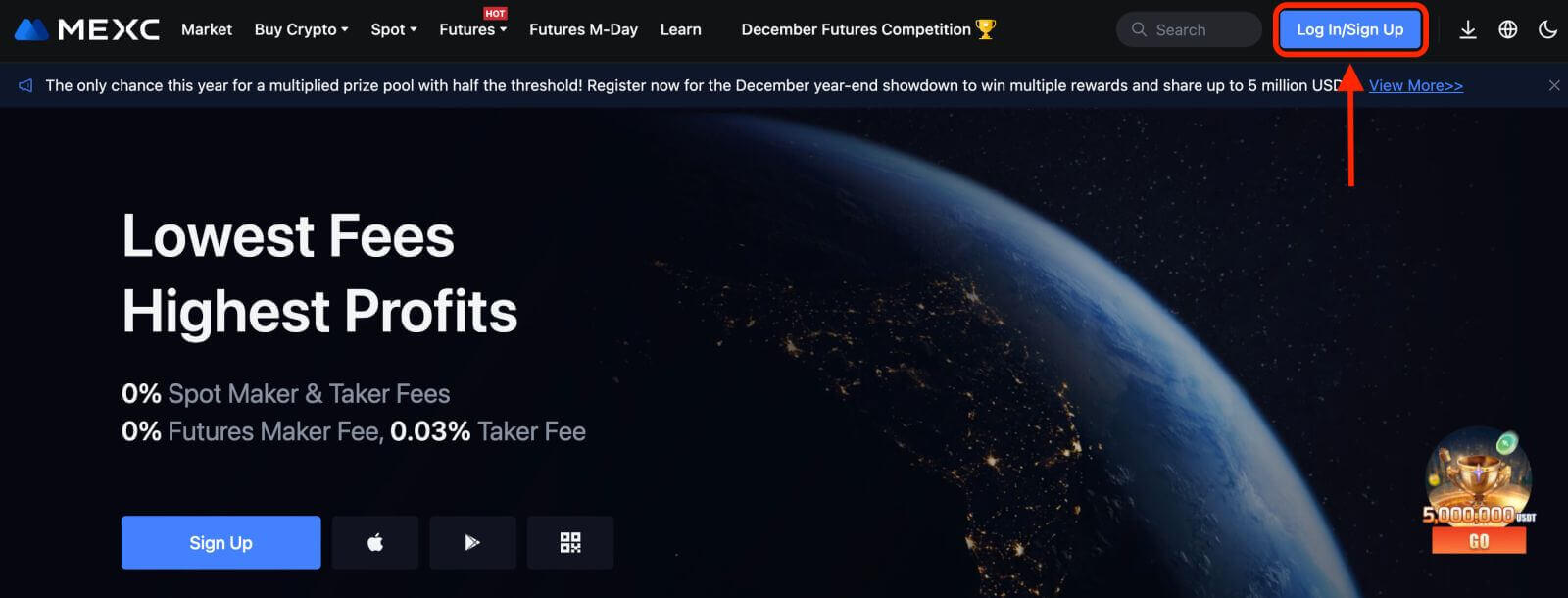
Քայլ 2. Մուտքագրեք ձեր բջջային հեռախոսահամարը կամ էլփոստի հասցեն և համոզվեք, որ ձեր հեռախոսահամարը կամ էլփոստի հասցեն վավեր է:
Էլփոստ 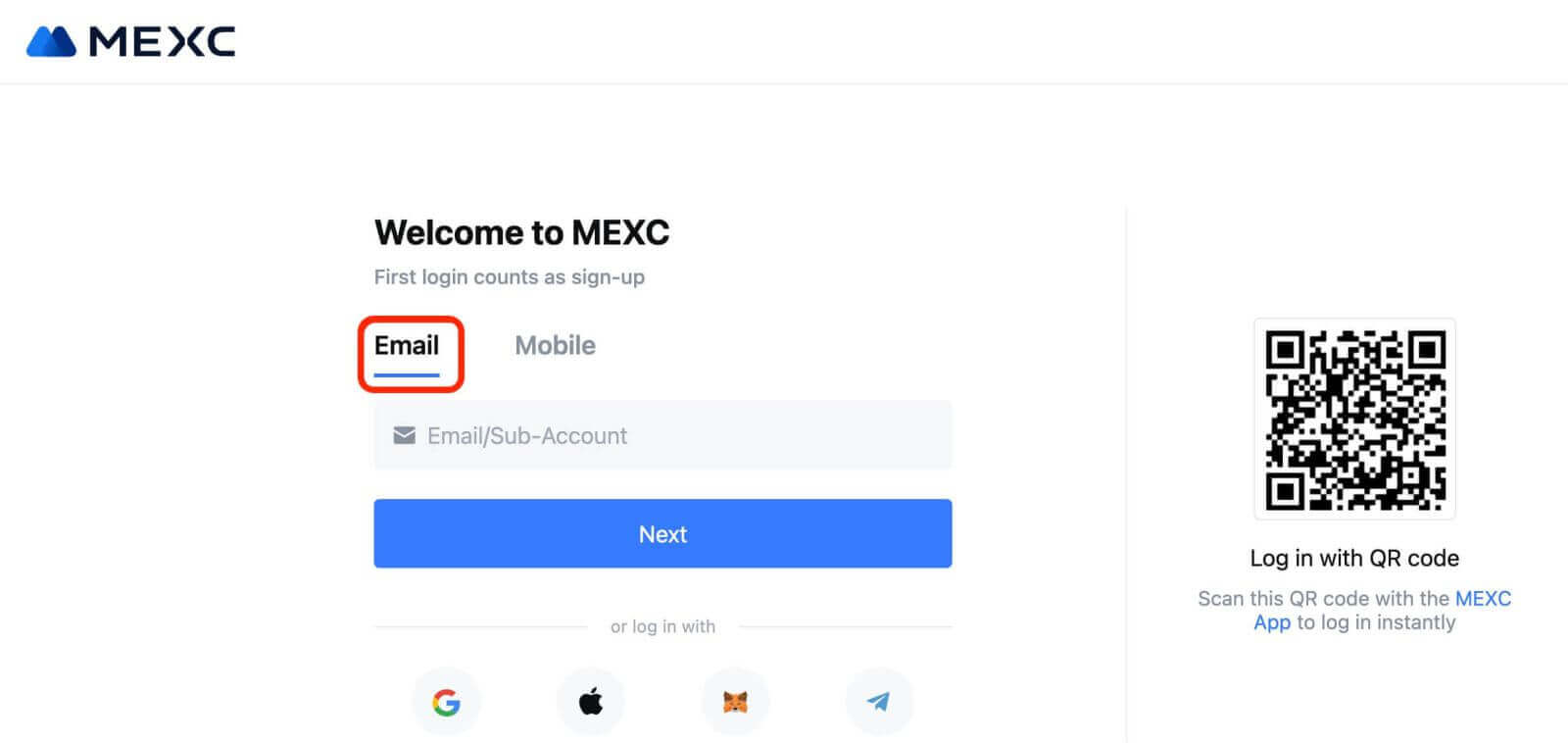
Հեռախոսահամար 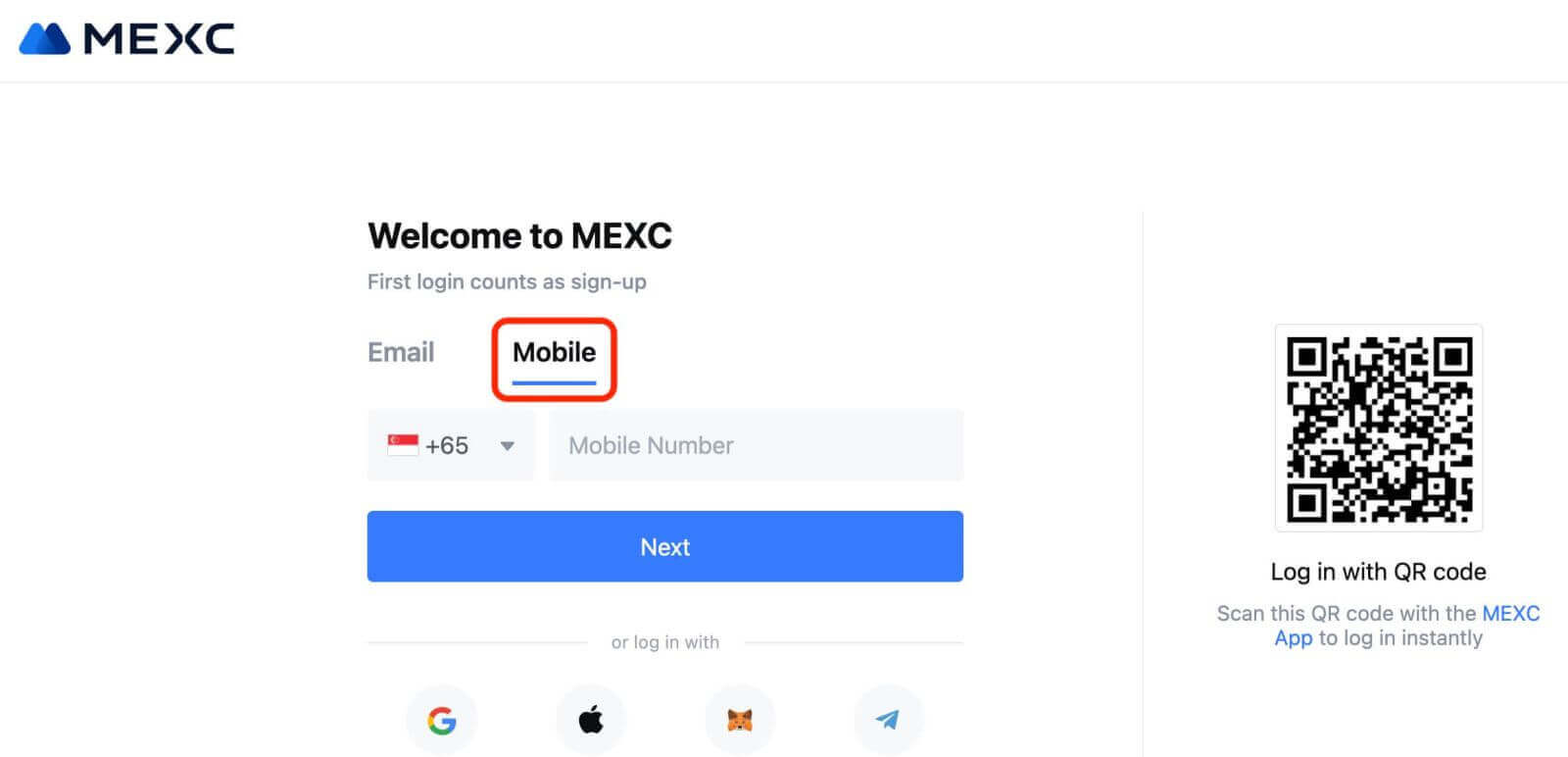
Քայլ 3. Մուտքագրեք ձեր մուտքի գաղտնաբառը: Ձեր հաշվի անվտանգության համար համոզվեք, որ ձեր գաղտնաբառը պարունակում է առնվազն 10 նիշ, ներառյալ մեծատառերը և մեկ համարը: 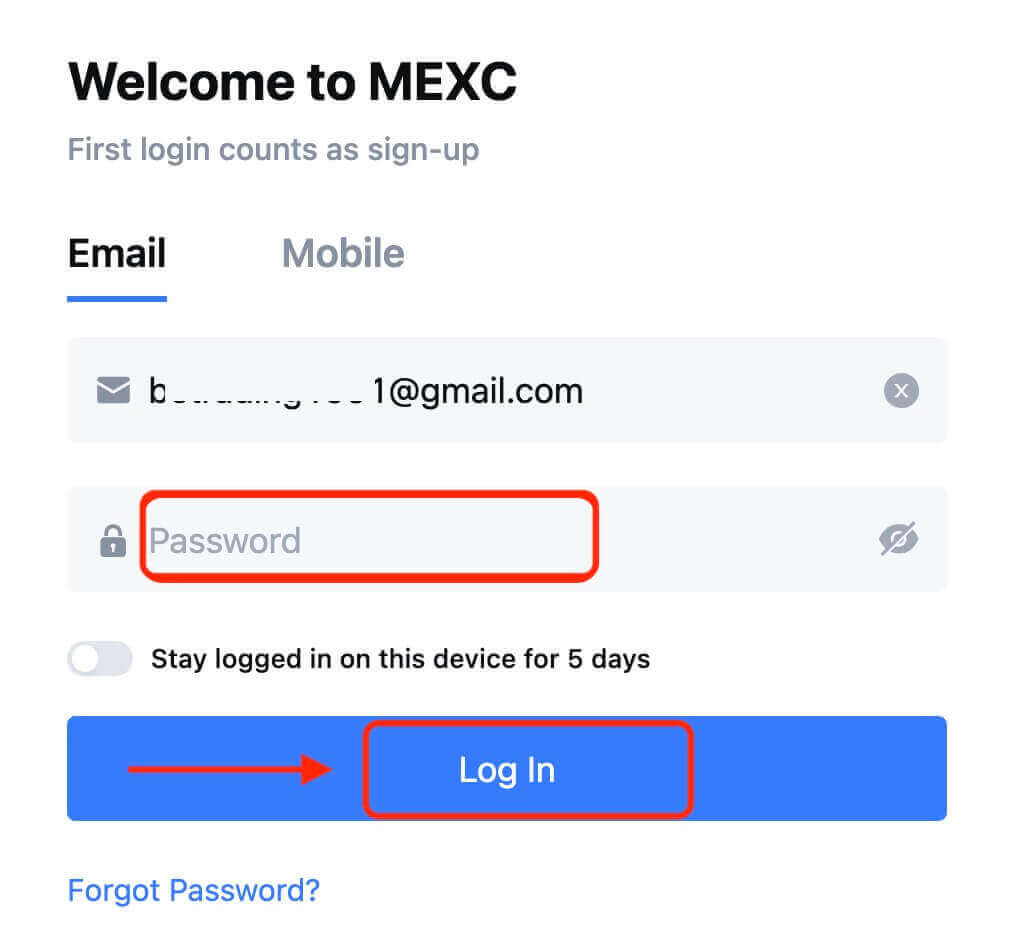
Քայլ 4. Ստուգման պատուհան է բացվում և լրացնում է հաստատման կոդը: Դուք կստանաք 6 նիշանոց հաստատման կոդը ձեր էլ.փոստում կամ հեռախոսում: (Ստուգեք աղբարկղը, եթե էլ-նամակ չի ստացվել): Այնուհետև սեղմեք [Հաստատել] կոճակը : Քայլ 5. Շնորհավորում ենք: Դուք հաջողությամբ ստեղծել եք MEXC հաշիվ Էլփոստի կամ Հեռախոսահամարի միջոցով:

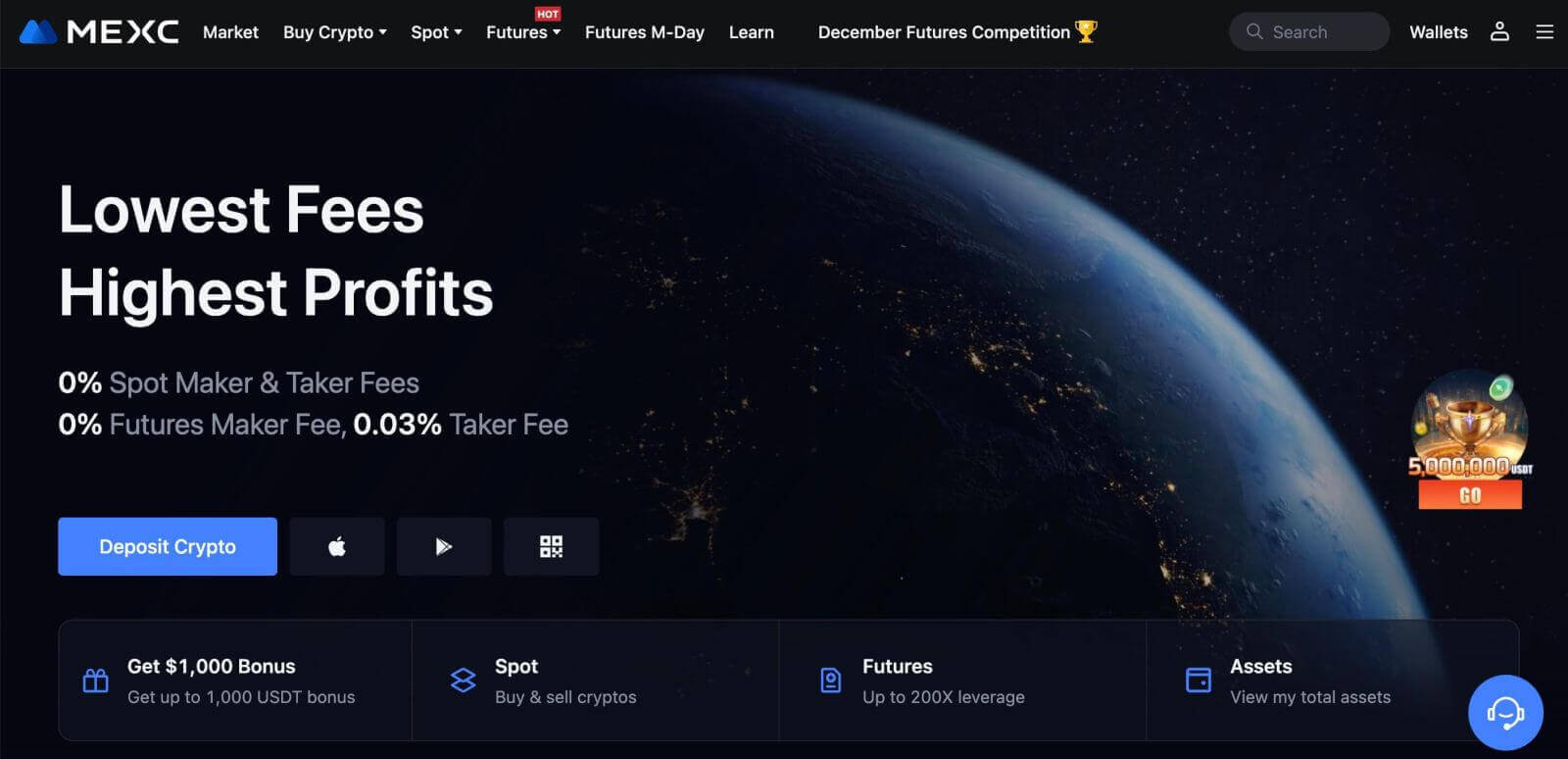
Ինչպես բացել հաշիվ MEXC-ում Google-ով
Ավելին, դուք կարող եք ստեղծել MEXC հաշիվ Google-ի միջոցով: Եթե ցանկանում եք դա անել, խնդրում ենք հետևել հետևյալ քայլերին.
1. Նախ, դուք պետք է անցնեք MEXC-ի գլխավոր էջ և սեղմեք [ Մուտք գործեք/Գրանցվեք ]: 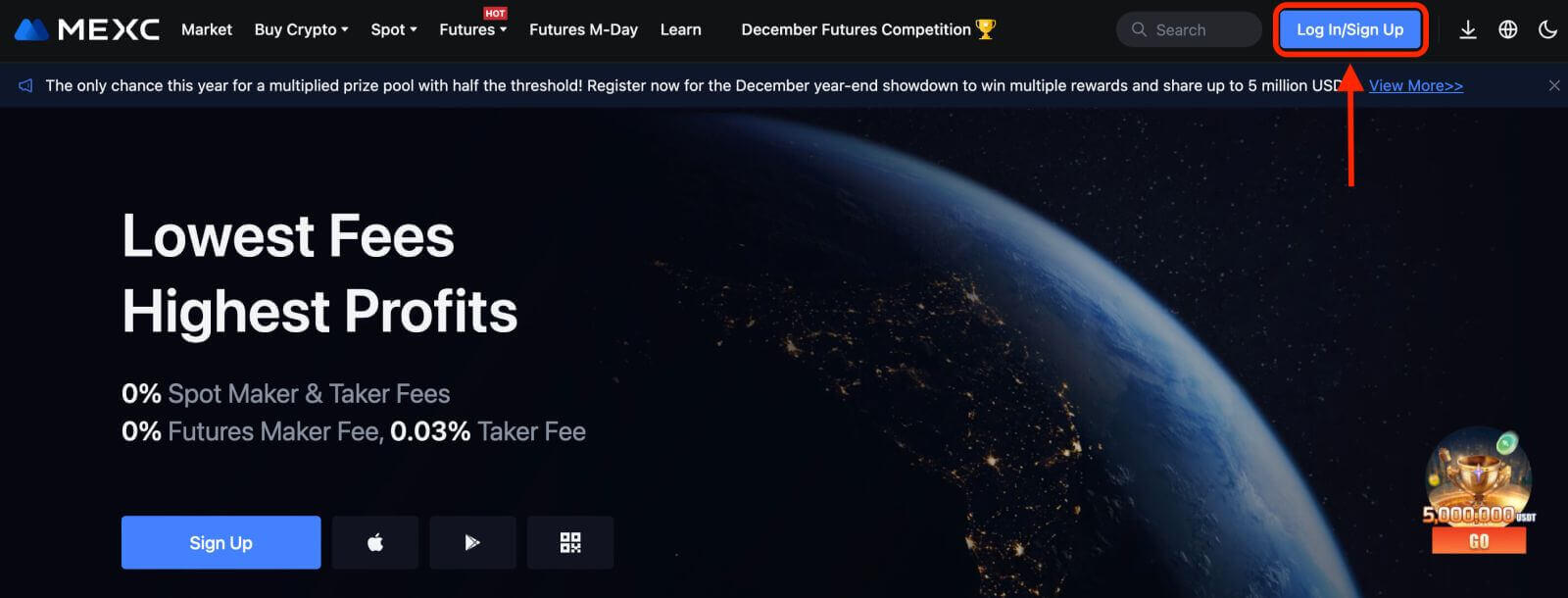
2. Սեղմեք [Google] կոճակը: 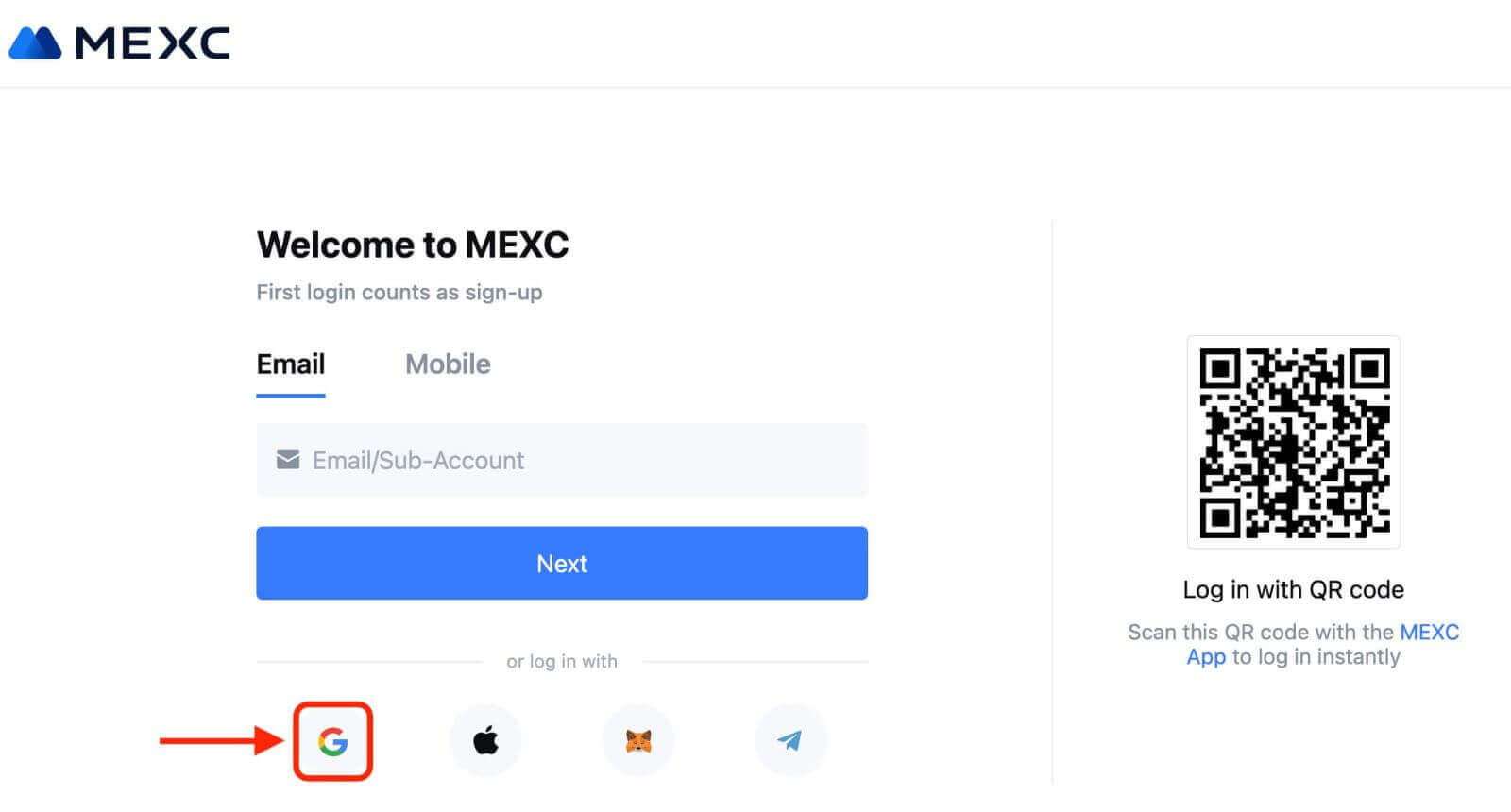
3. Կբացվի մուտքի պատուհան, որտեղ դուք պետք է մուտքագրեք ձեր էլ.փոստի հասցեն կամ Հեռախոսը և սեղմեք «Հաջորդ»: 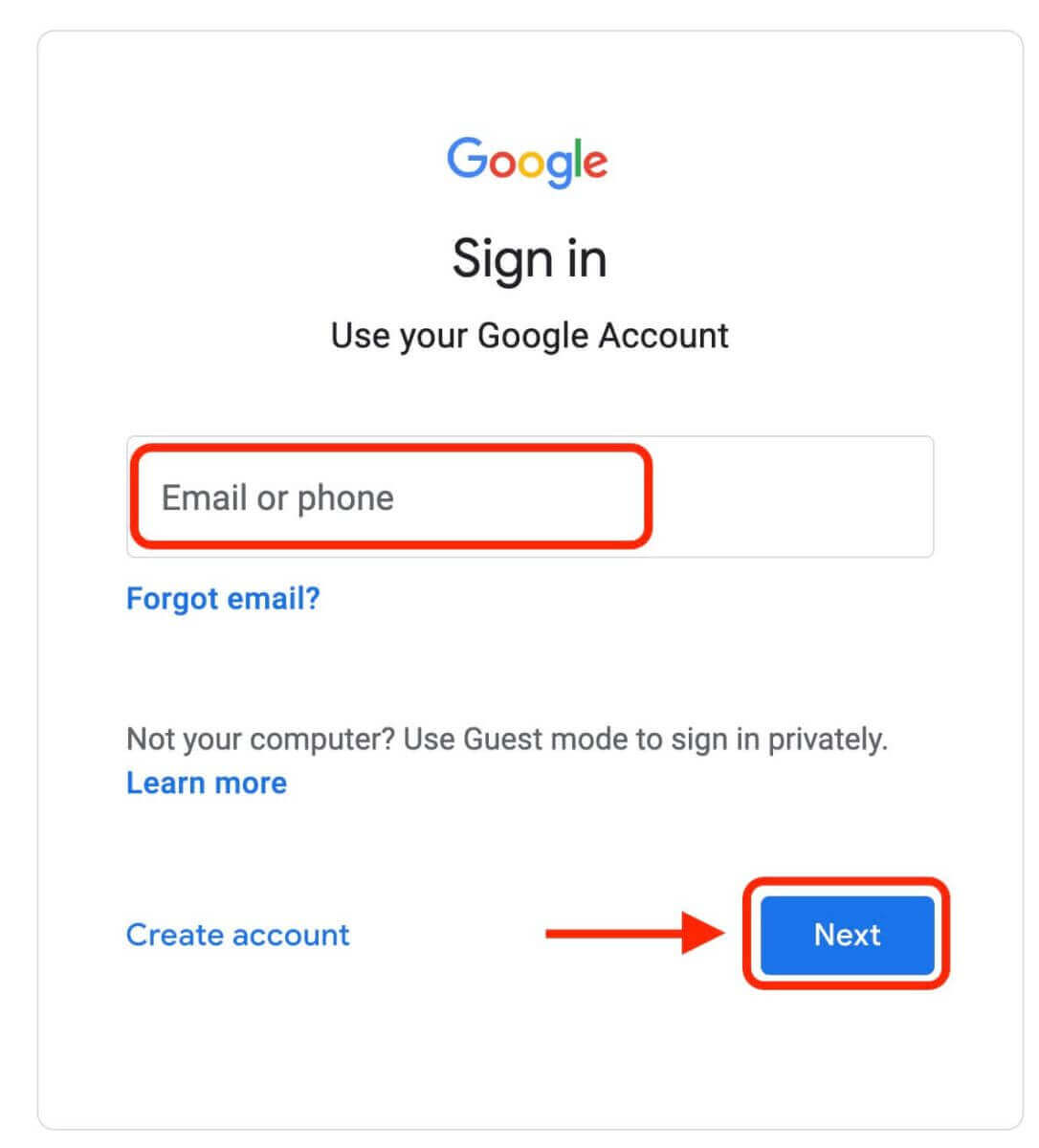
4. Այնուհետև մուտքագրեք ձեր Google հաշվի գաղտնաբառը և սեղմեք «Հաջորդ»: 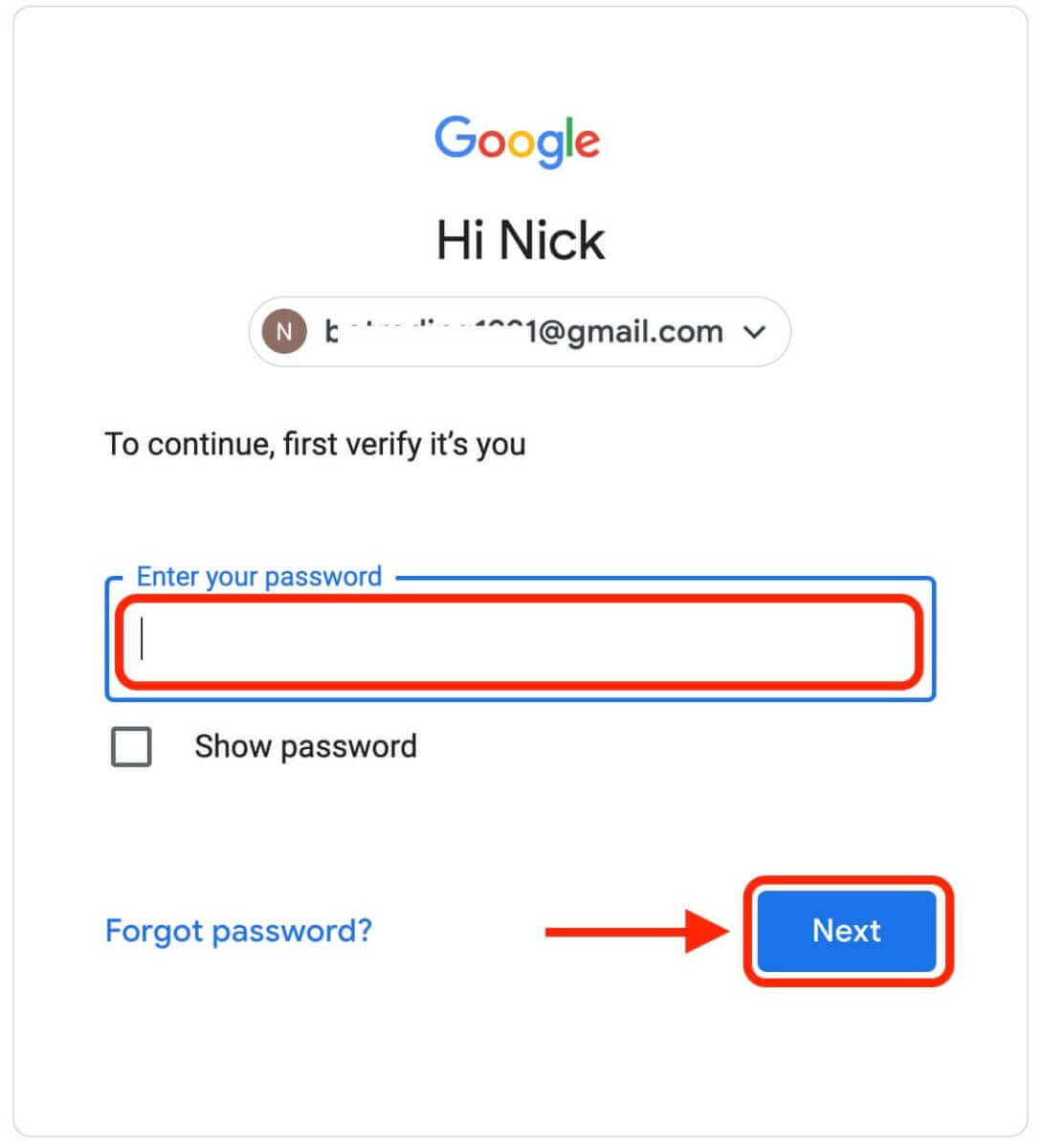
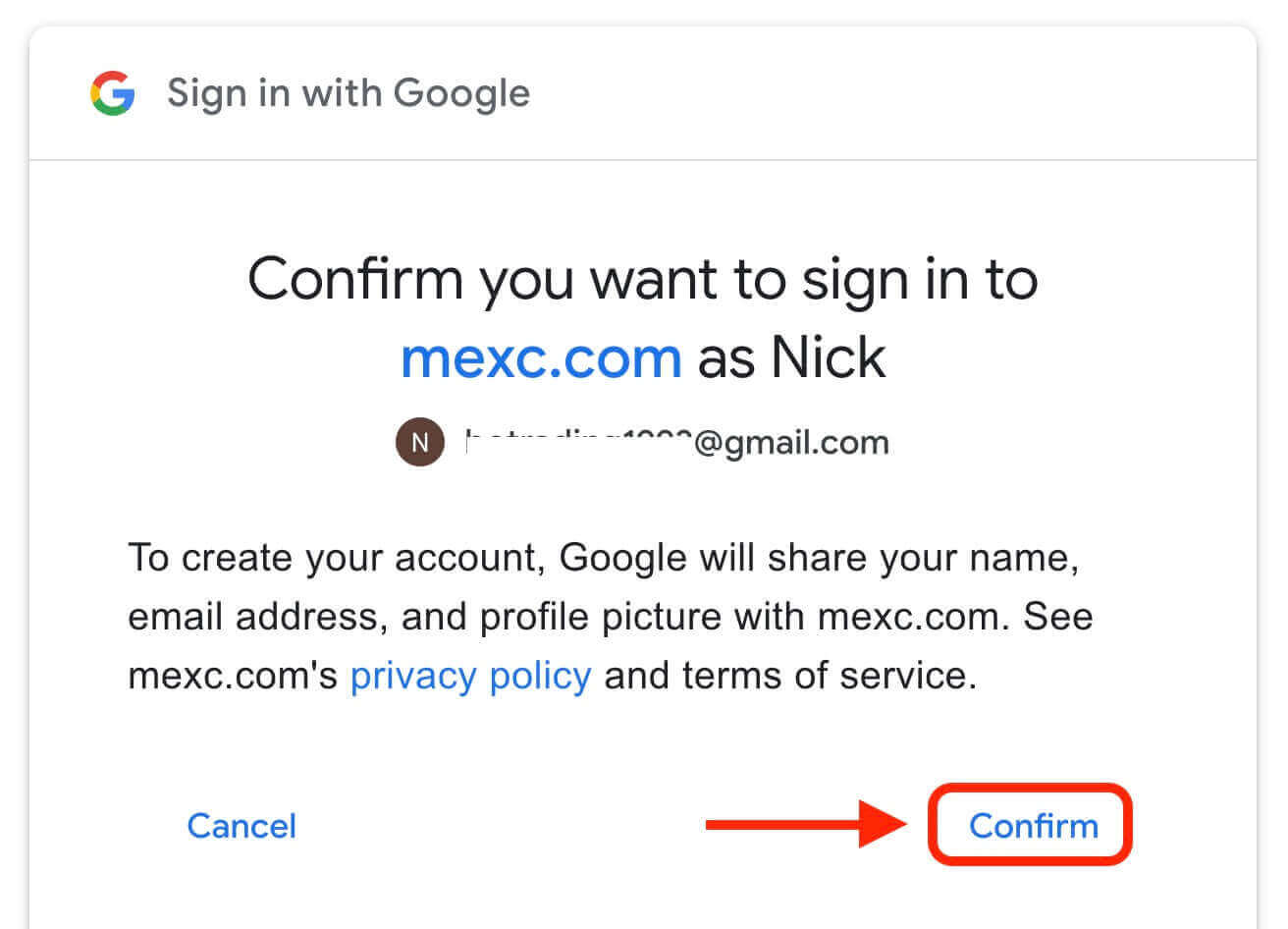
5. Սեղմեք «Sign Up for a New MEXC Account» 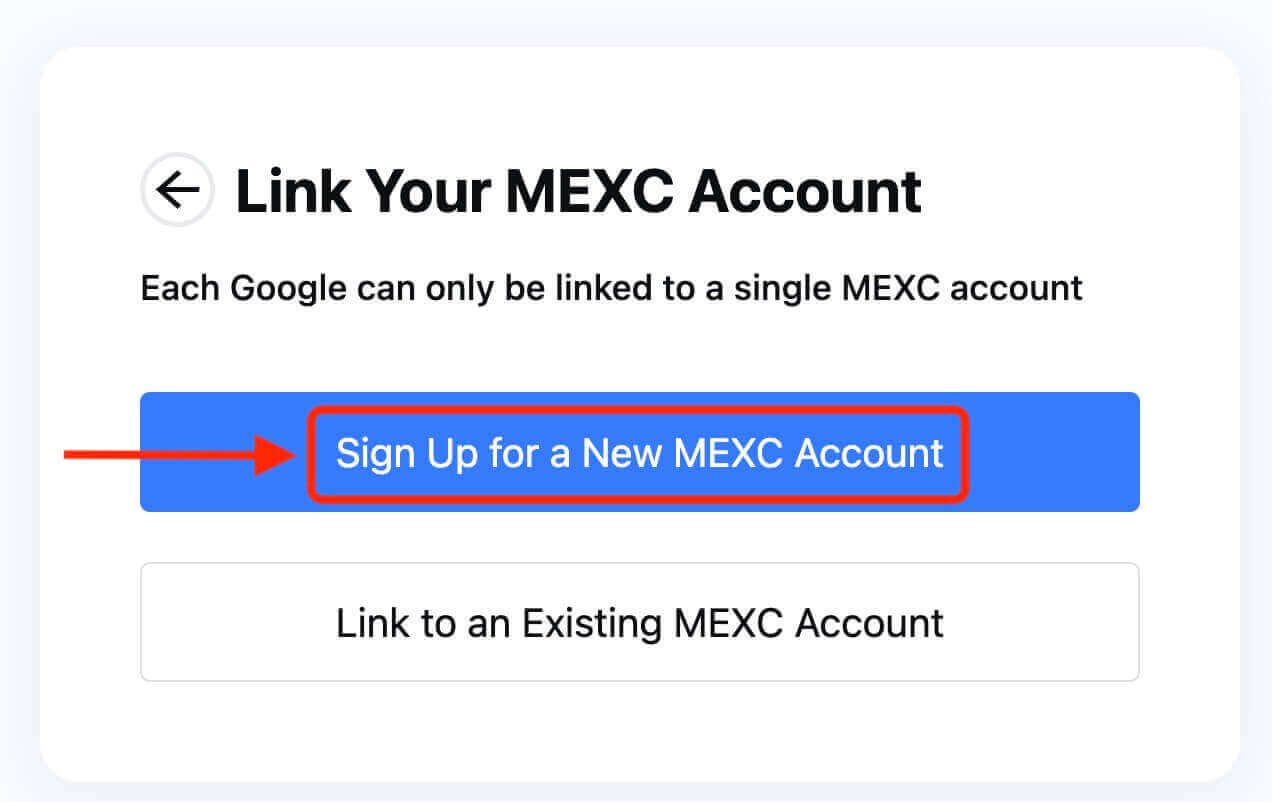
6. Լրացրեք ձեր տվյալները՝ նոր հաշիվ ստեղծելու համար: Այնուհետև [Գրանցվել]: 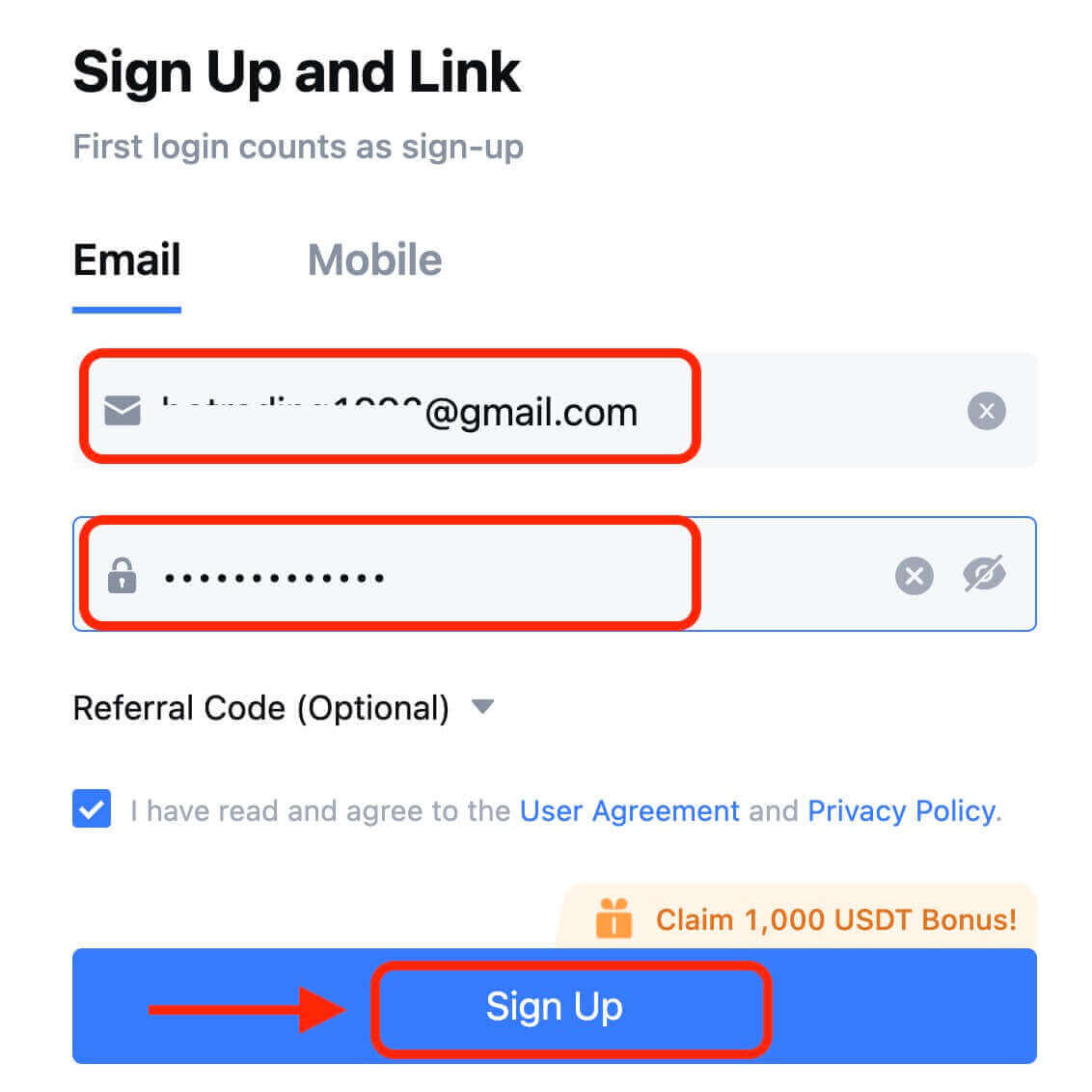
7. Ավարտեք ստուգման գործընթացը: Դուք կստանաք 6 նիշանոց հաստատման կոդը ձեր էլ.փոստում կամ հեռախոսում: Մուտքագրեք կոդը և սեղմեք [Հաստատել]: 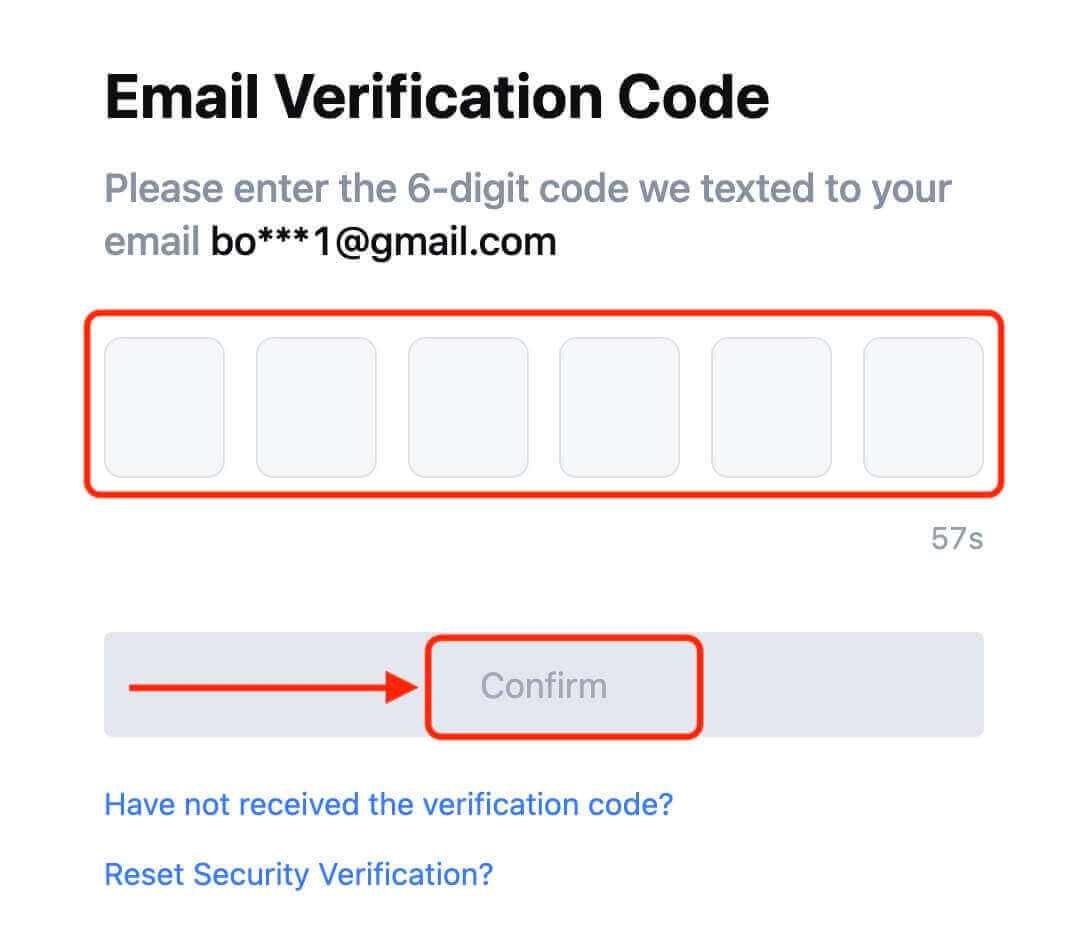
8. Շնորհավորում եմ: Դուք հաջողությամբ ստեղծել եք MEXC հաշիվ Google-ի միջոցով: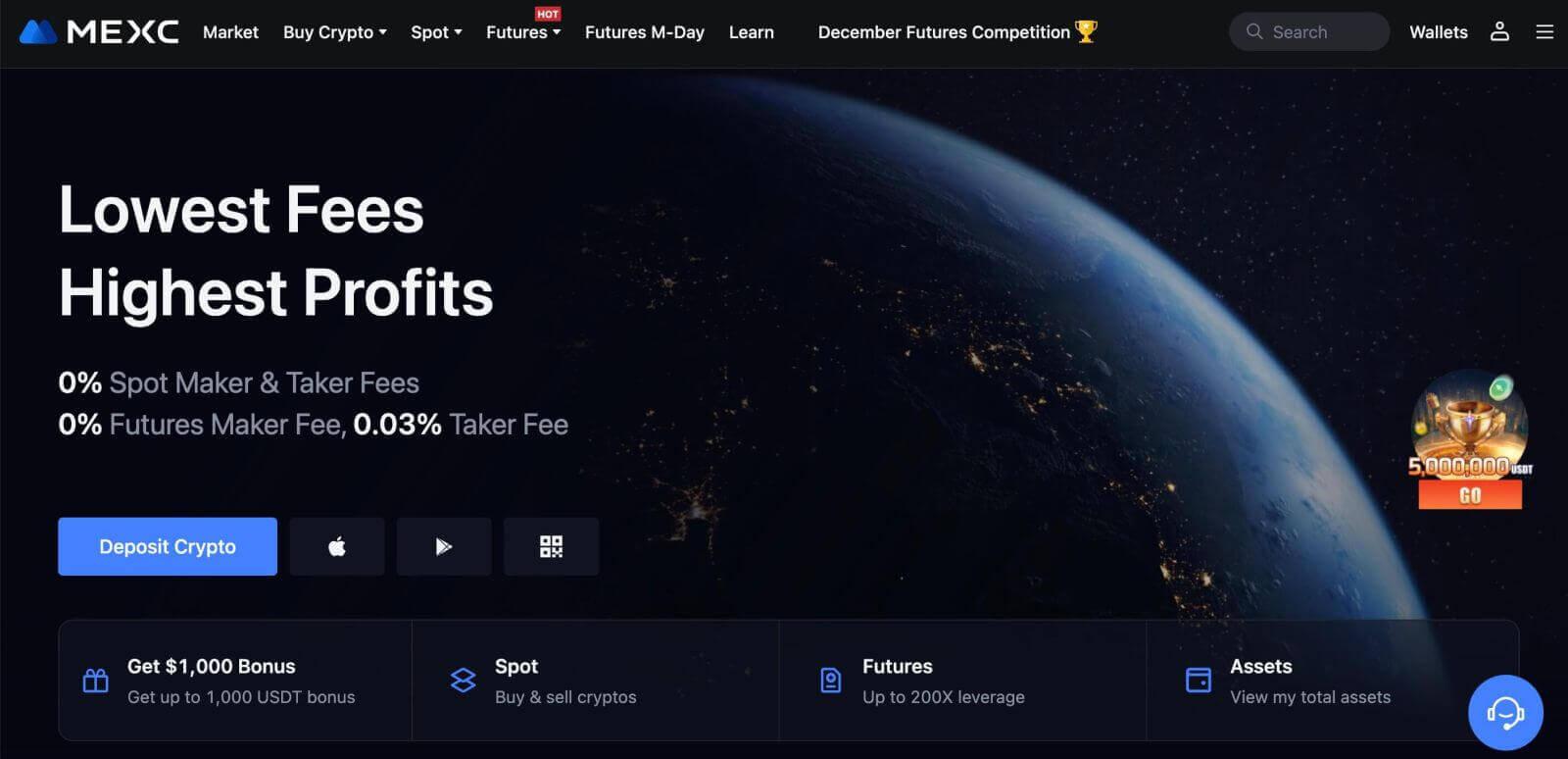
Ինչպես բացել հաշիվ MEXC-ում Apple-ի հետ
1. Այլապես, կարող եք գրանցվել՝ օգտագործելով Single Sign-On ձեր Apple հաշվի հետ՝ այցելելով MEXC և սեղմելով [ Մուտք/Գրանցվել ]: 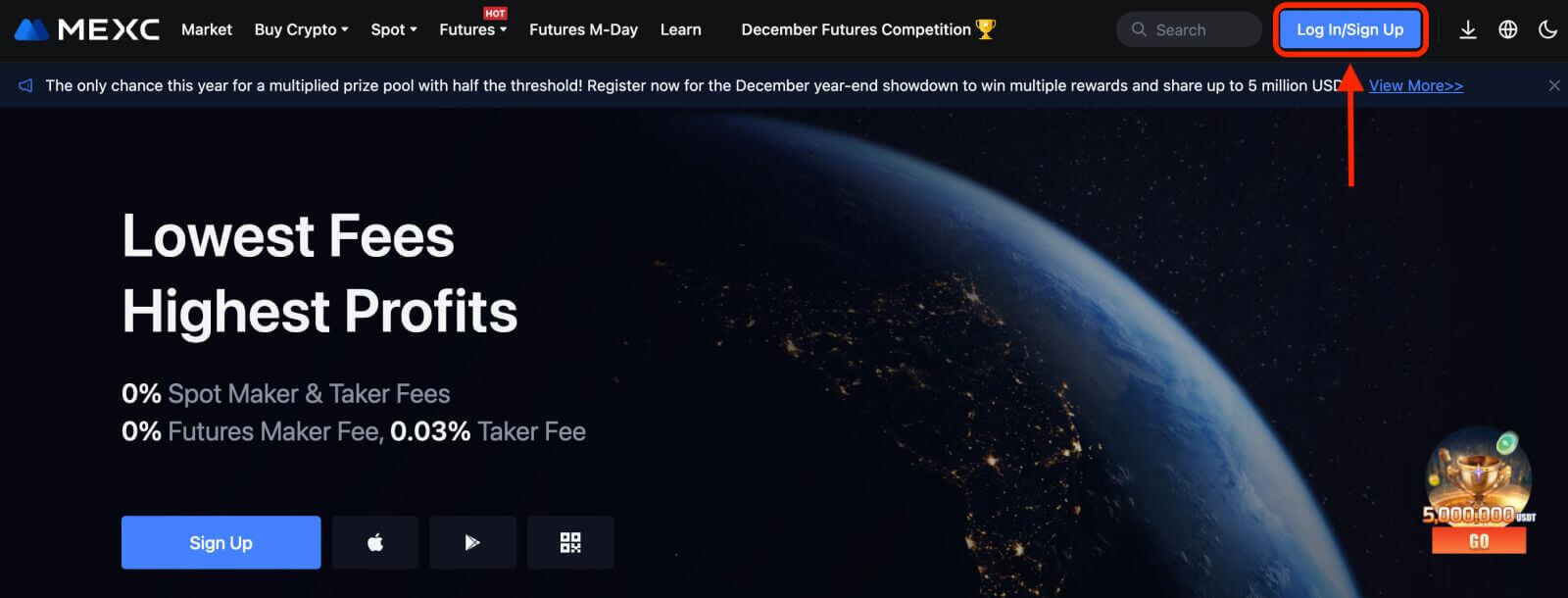 2. Ընտրեք [Apple], կհայտնվի թռուցիկ պատուհան, և ձեզ կառաջարկվի մուտք գործել MEXC՝ օգտագործելով ձեր Apple հաշիվը:
2. Ընտրեք [Apple], կհայտնվի թռուցիկ պատուհան, և ձեզ կառաջարկվի մուտք գործել MEXC՝ օգտագործելով ձեր Apple հաշիվը: 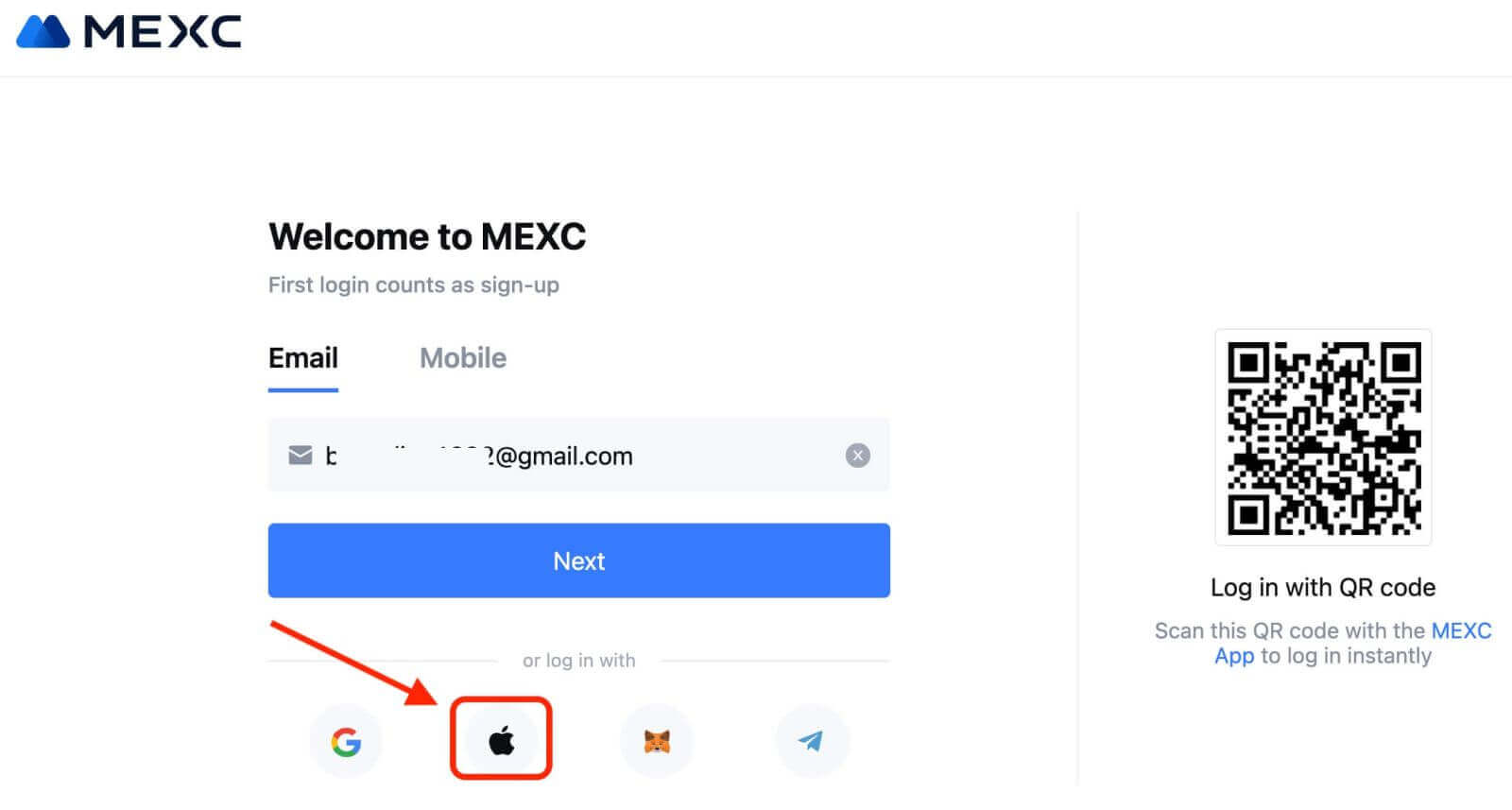
3. Մուտքագրեք ձեր Apple ID-ն և գաղտնաբառը՝ MEXC մուտք գործելու համար: 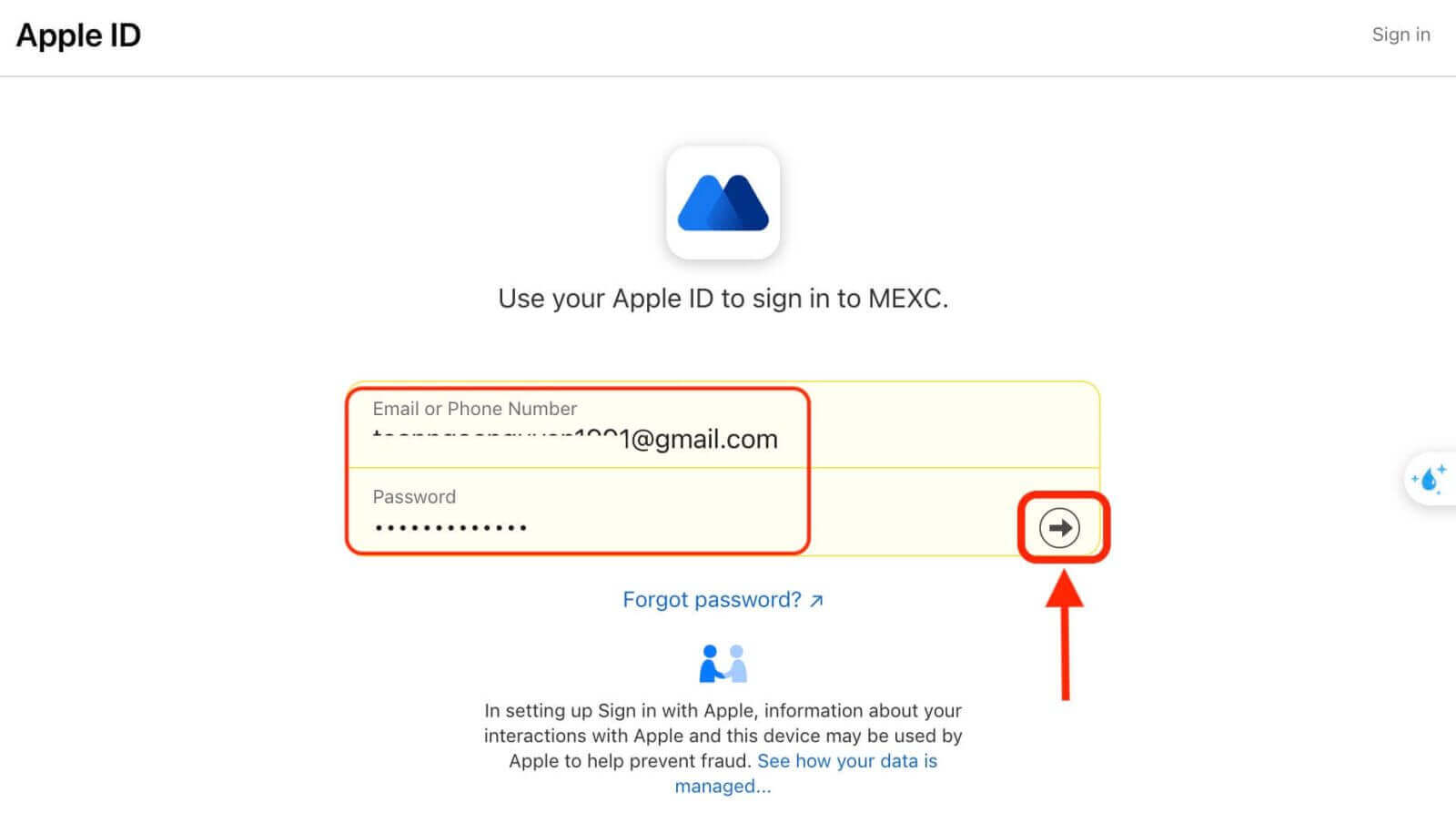
4. Սեղմեք «Sign Up for a New MEXC Account» 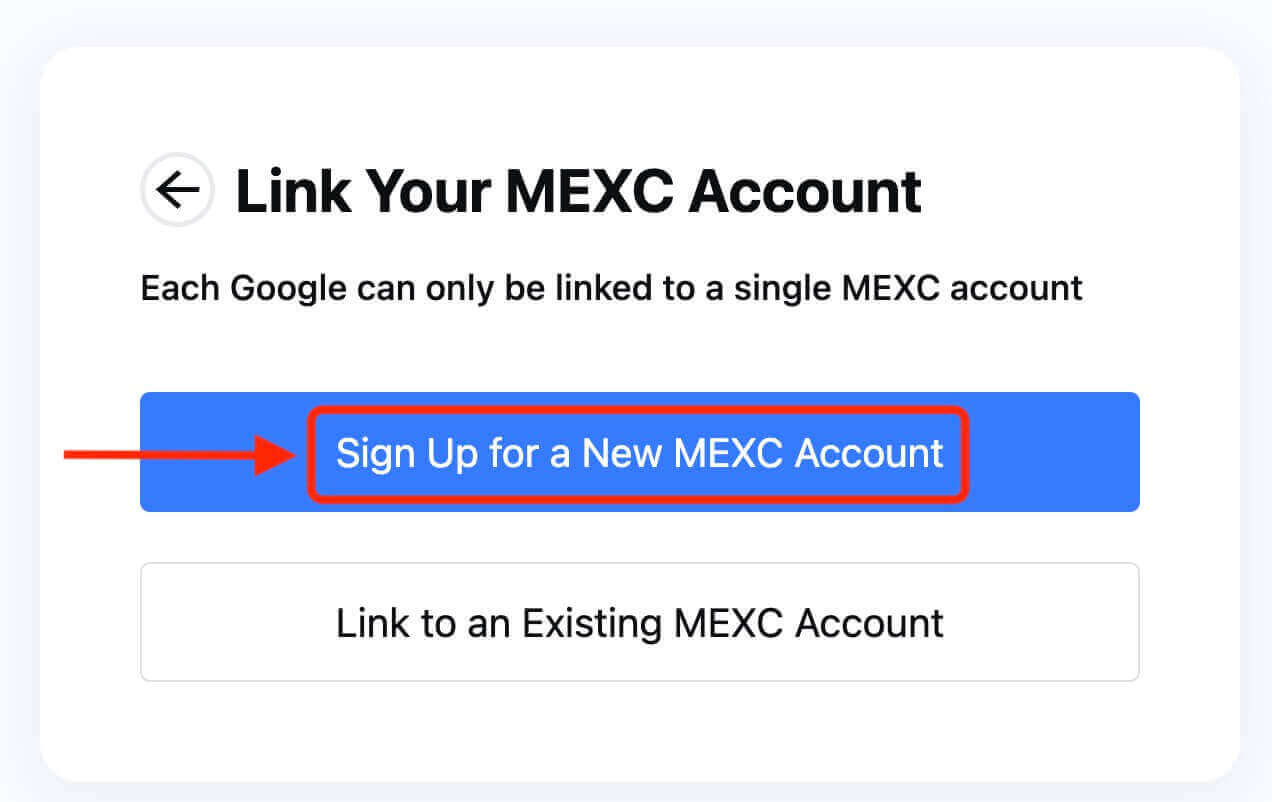
5. Լրացրեք ձեր տվյալները՝ նոր հաշիվ ստեղծելու համար: Այնուհետև [Գրանցվել]: 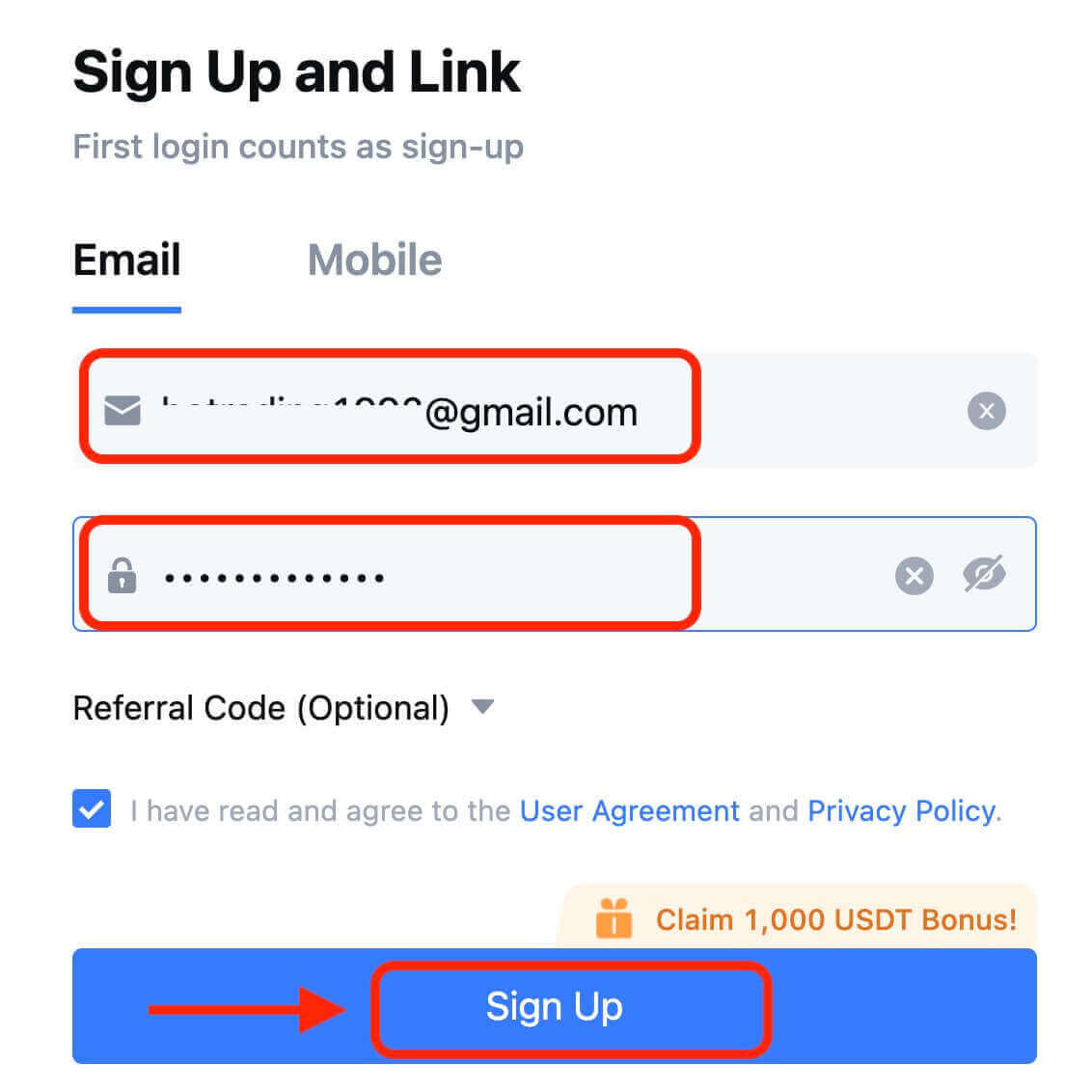
6. Դուք կստանաք 6 նիշանոց հաստատման կոդը Ձեր էլ.փոստում կամ հեռախոսում: Մուտքագրեք կոդը և սեղմեք [Հաստատել]: 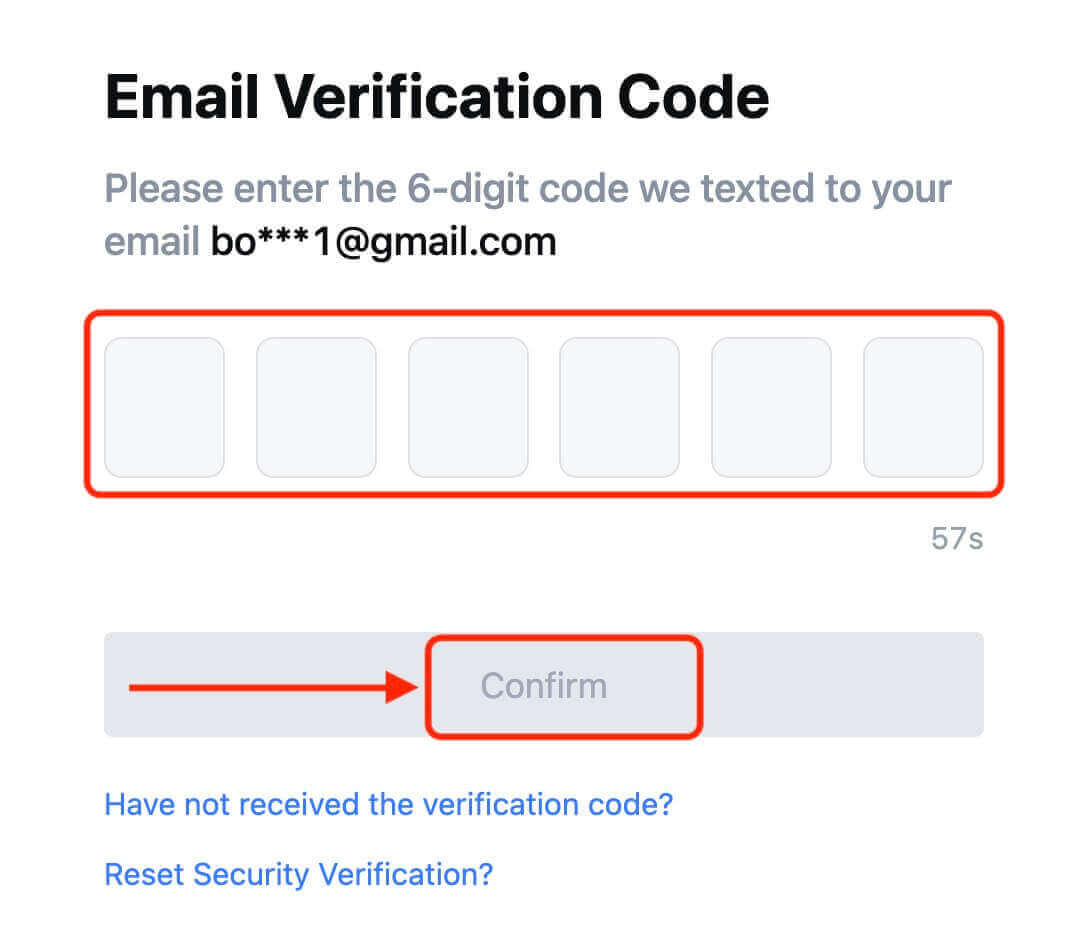
7. Շնորհավորում եմ: Դուք հաջողությամբ ստեղծել եք MEXC հաշիվ Apple-ի միջոցով: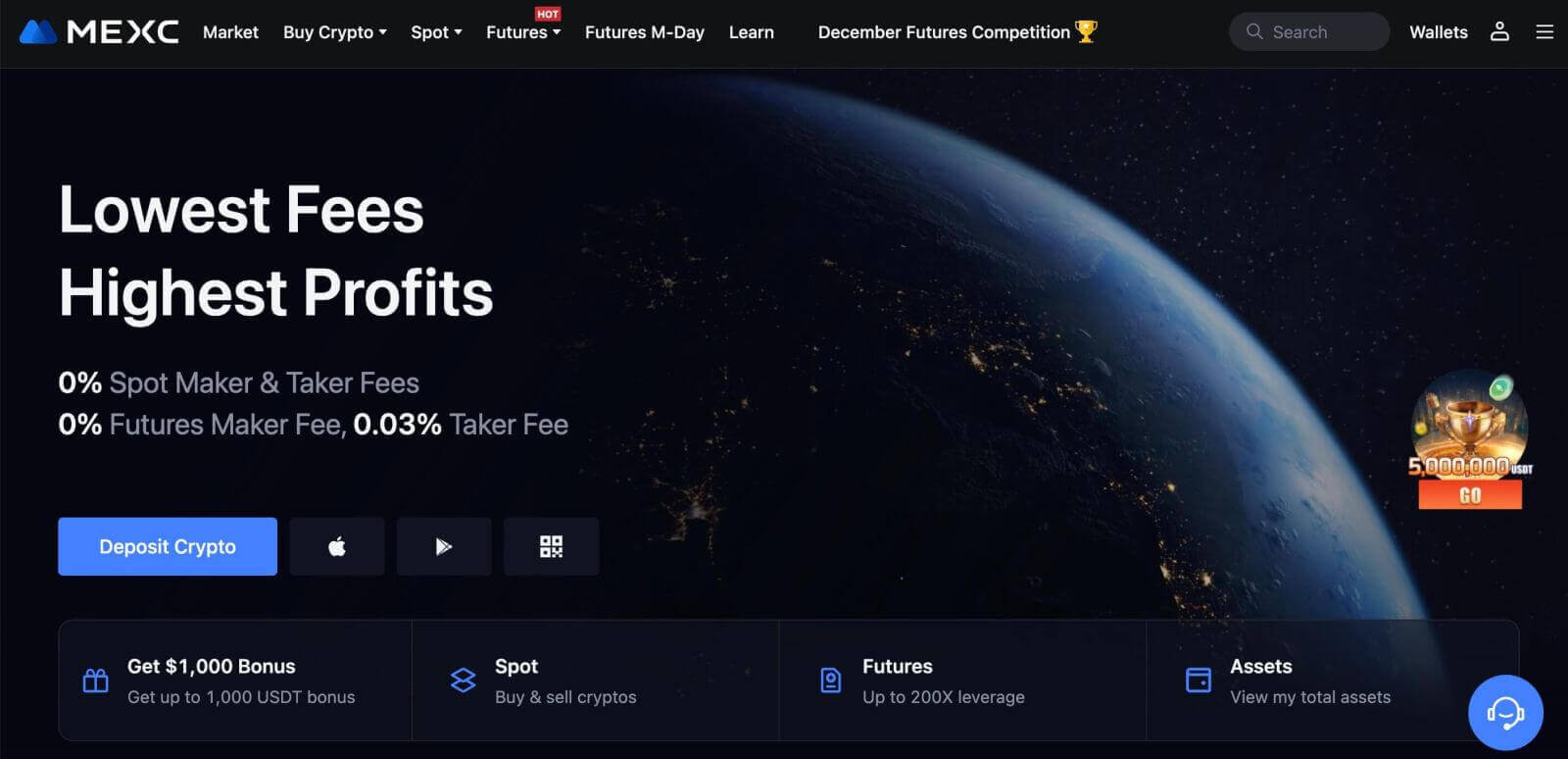
Ինչպես բացել հաշիվ MEXC-ում Telegram-ով
1. Կարող եք նաև գրանցվել՝ օգտագործելով ձեր Telegram հաշիվը՝ այցելելով MEXC և սեղմելով [ Մուտք/Գրանցվել ]: 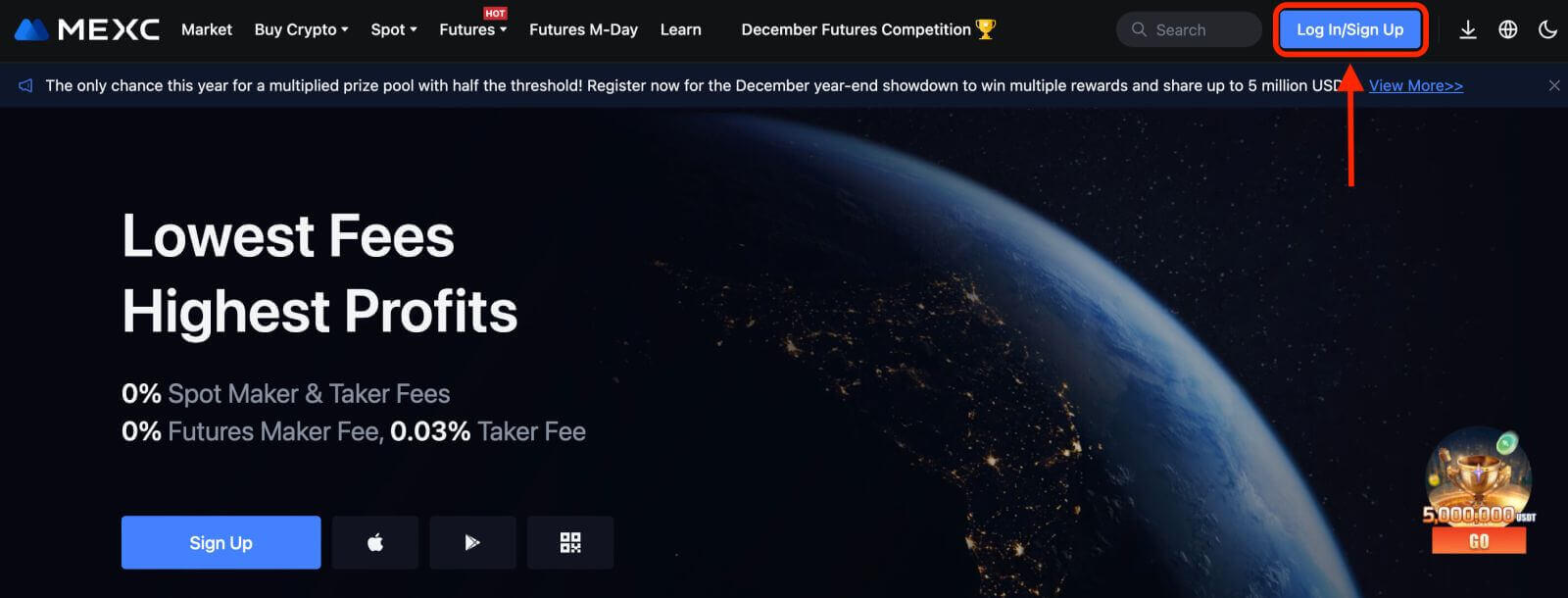
2. Ընտրեք [Telegram], կհայտնվի թռուցիկ պատուհան, և ձեզ կառաջարկվի մուտք գործել MEXC՝ օգտագործելով ձեր Telegram հաշիվը: 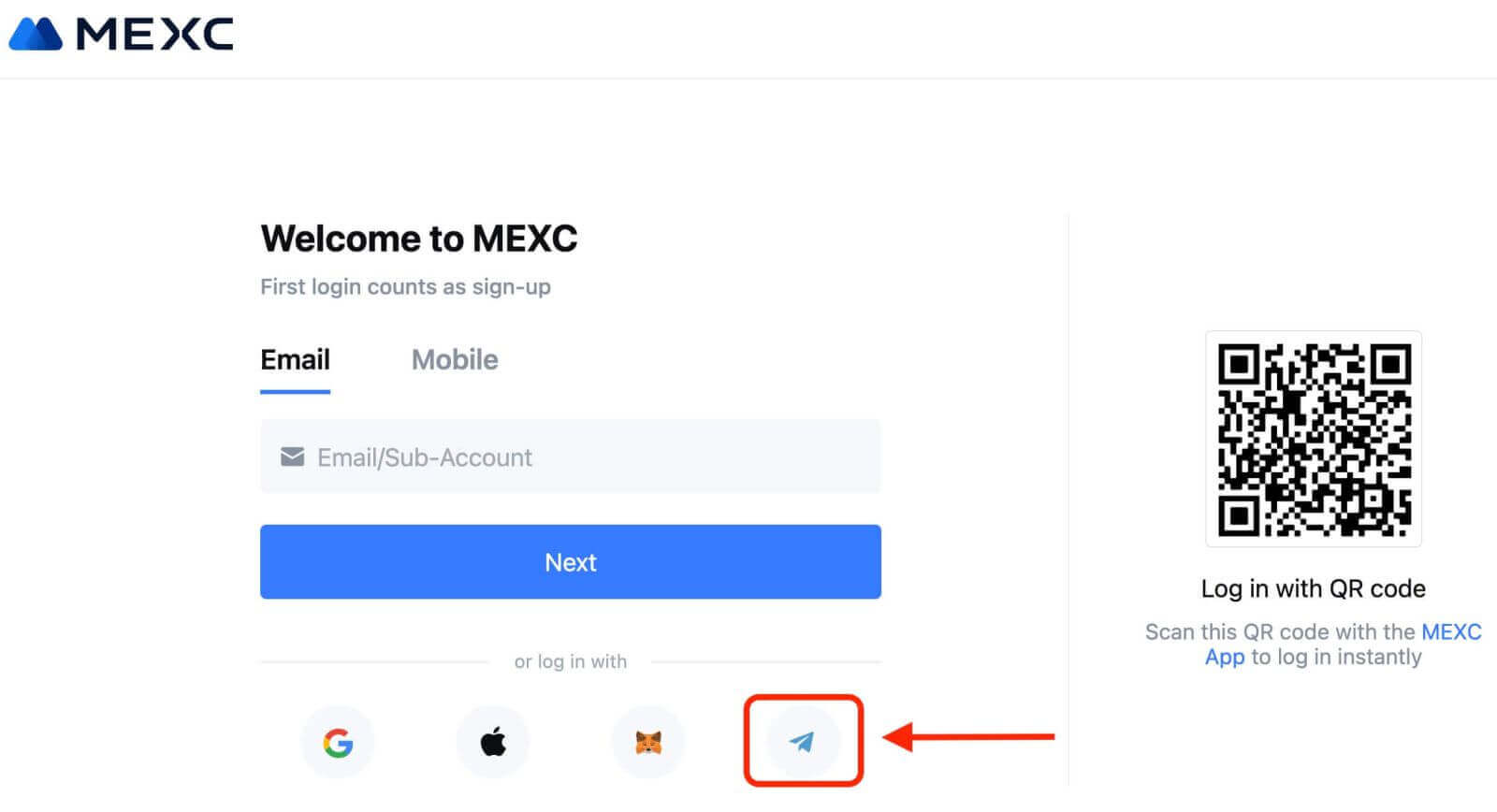
3. Մուտքագրեք ձեր հեռախոսահամարը՝ MEXC մուտք գործելու համար: 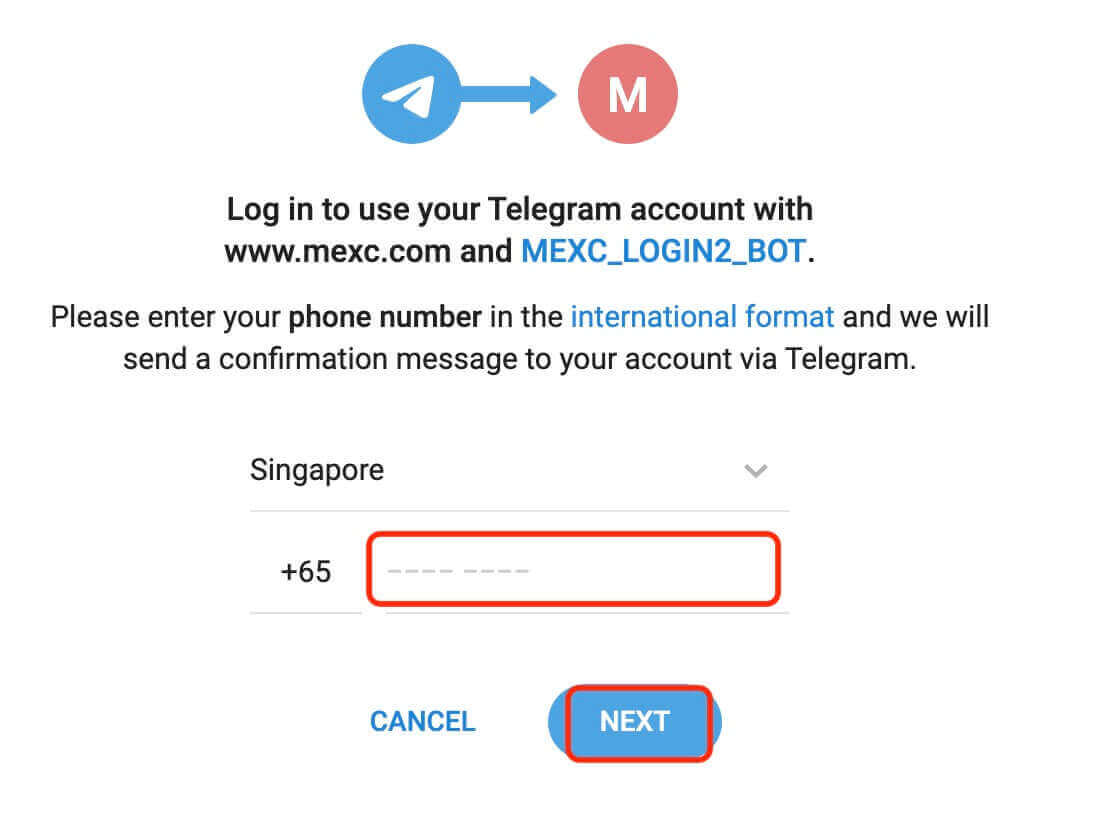
4. Հարցումը կստանաք Telegram-ում։ Հաստատեք այդ հարցումը:
5. Ընդունեք հարցումը MEXC կայքում: 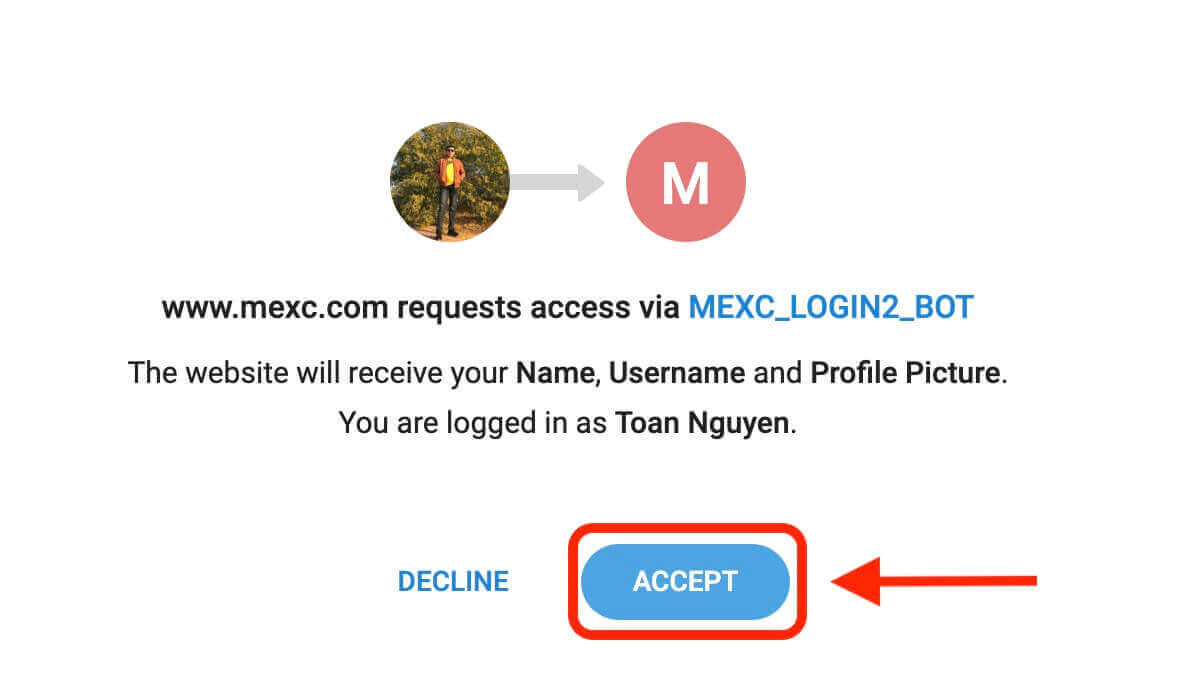
6. Սեղմեք «Sign Up for a New MEXC Account» 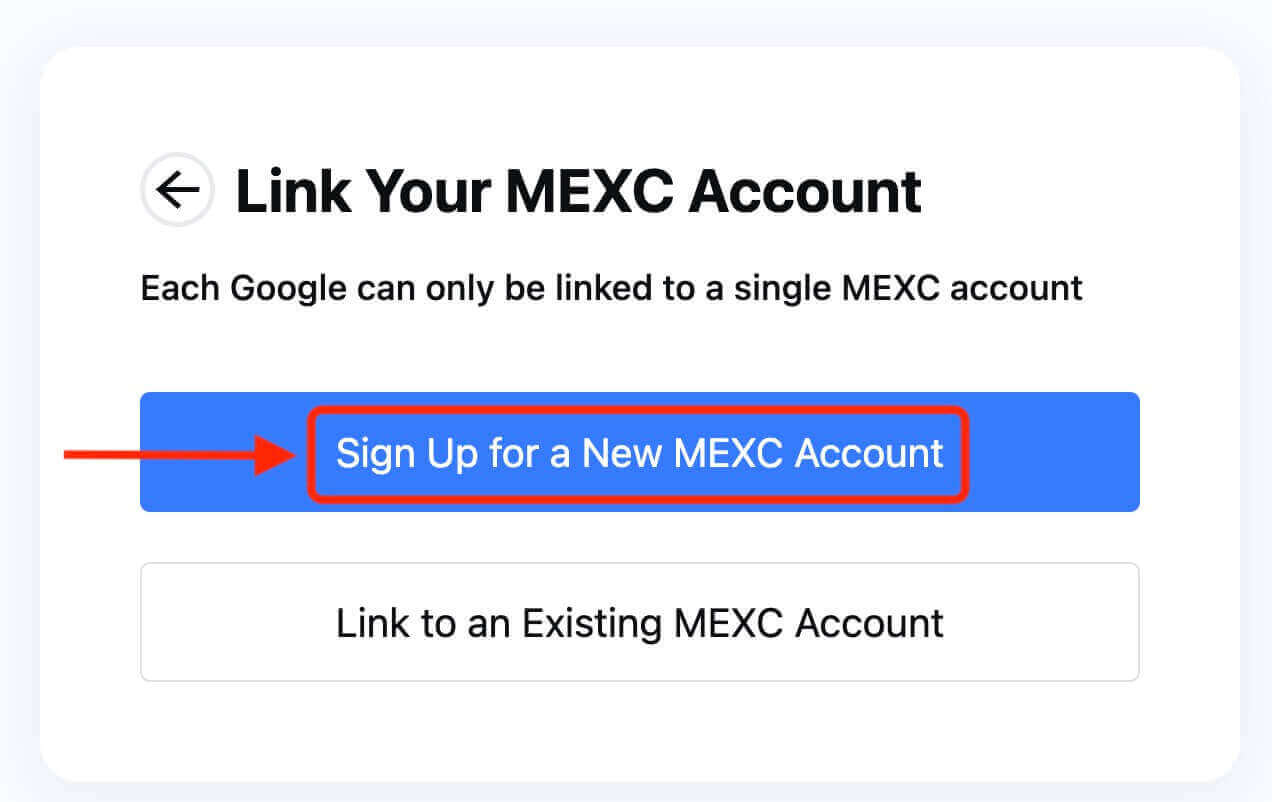
7. Լրացրեք ձեր տվյալները՝ նոր հաշիվ ստեղծելու համար: Այնուհետև [Գրանցվել]: 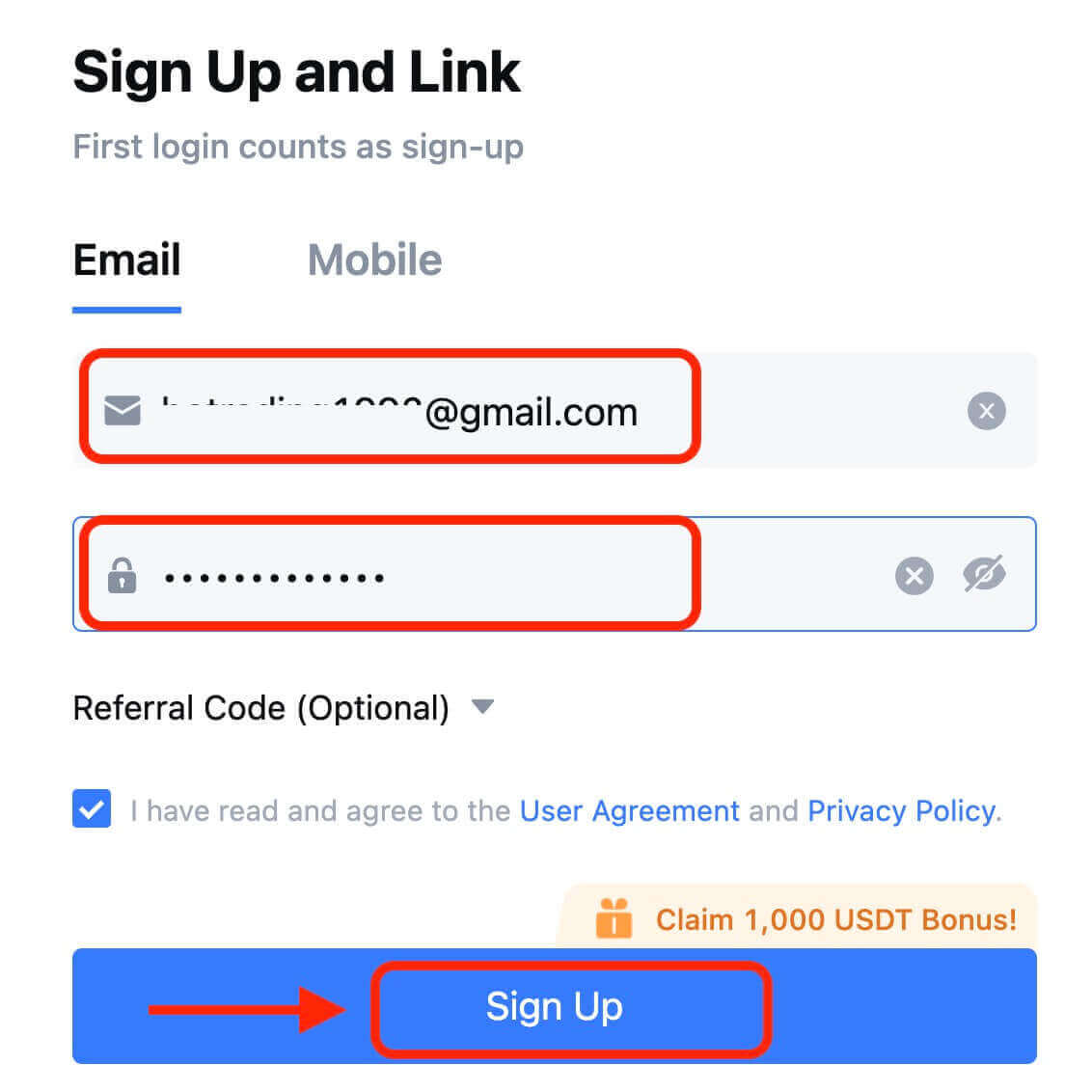
8. Ձեր էլ.փոստում կամ հեռախոսում կստանաք 6 նիշանոց հաստատման կոդը: Մուտքագրեք կոդը և սեղմեք [Հաստատել]: 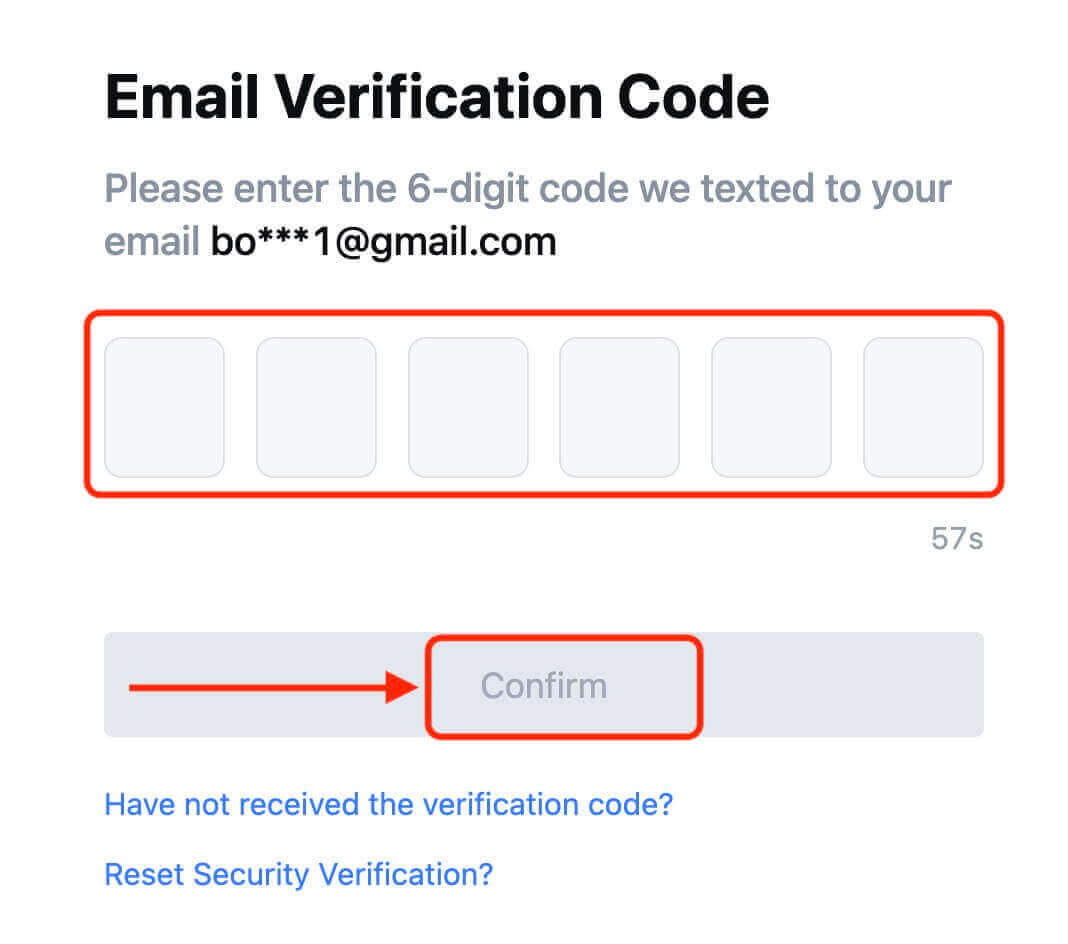
9. Շնորհավորում եմ: Դուք հաջողությամբ ստեղծել եք MEXC հաշիվ Telegram-ի միջոցով: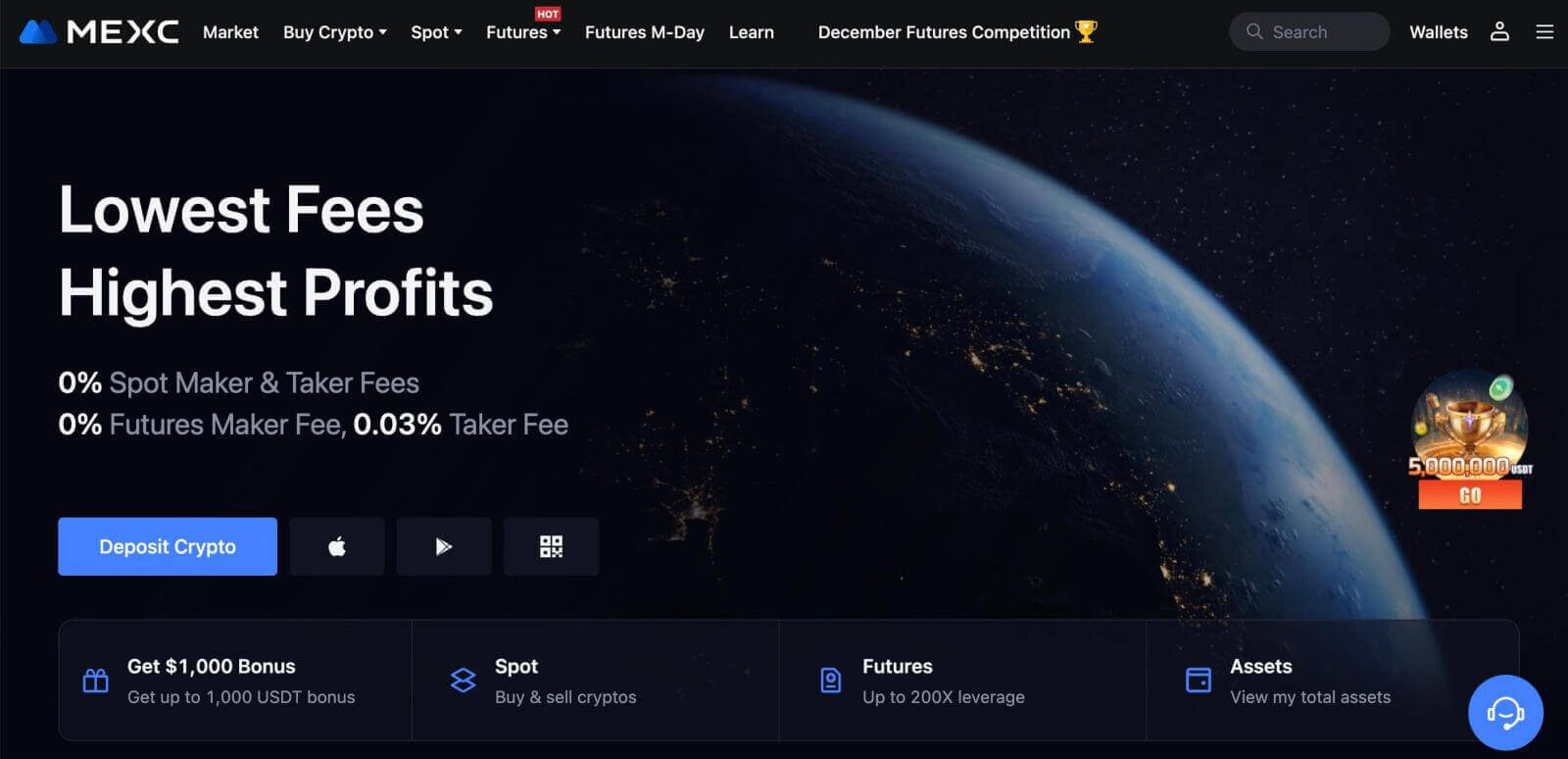
Ինչպես բացել հաշիվ MEXC հավելվածում
Դուք կարող եք գրանցվել MEXC հաշվի համար ձեր էլ.փոստի հասցեով, հեռախոսահամարով կամ ձեր Apple/Google/Telegram հաշվի միջոցով MEXC հավելվածում հեշտությամբ՝ մի քանի հպումով:
Քայլ 1. Ներբեռնեք և տեղադրեք MEXC հավելվածը
- Այցելեք App Store (iOS-ի համար) կամ Google Play Store (Android-ի համար) ձեր շարժական սարքում:
- Փնտրեք «MEXC» խանութում և ներբեռնեք MEXC հավելվածը:
- Տեղադրեք հավելվածը ձեր սարքում:
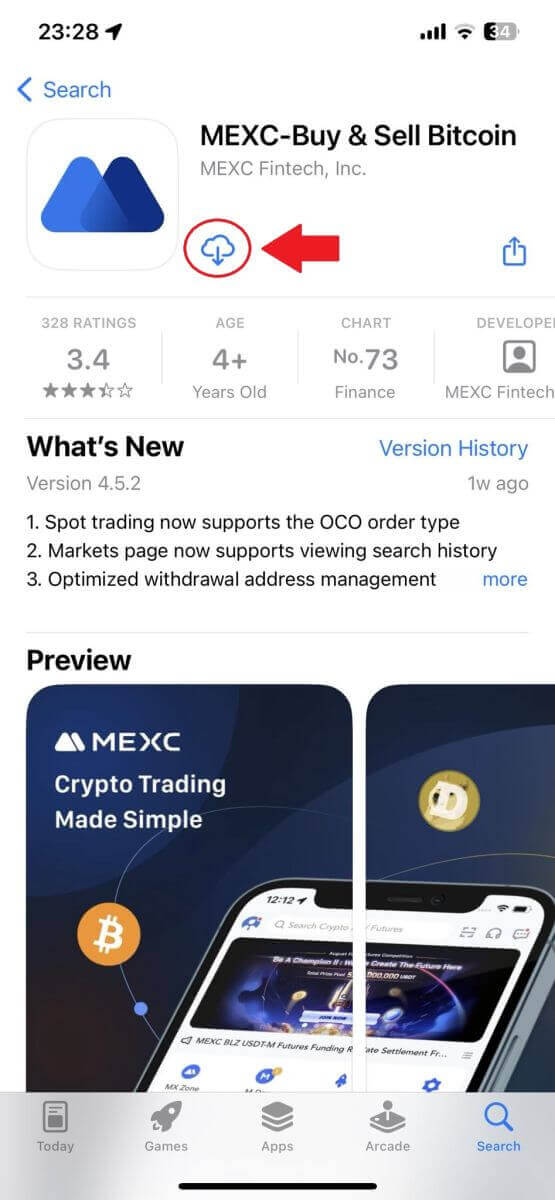
Քայլ 2. Բացեք MEXC հավելվածը
- Տեղադրեք MEXC հավելվածի պատկերակը ձեր սարքի հիմնական էկրանին կամ հավելվածի ընտրացանկում:
- Հպեք պատկերակին՝ MEXC հավելվածը բացելու համար:
Քայլ 3. Մուտք գործեք մուտքի էջ
- Կտտացրեք վերևի ձախ պատկերակին, այնուհետև կգտնեք այնպիսի տարբերակներ, ինչպիսին է «Մուտք գործել»: Հպեք այս ընտրանքին՝ մուտքի էջ անցնելու համար:
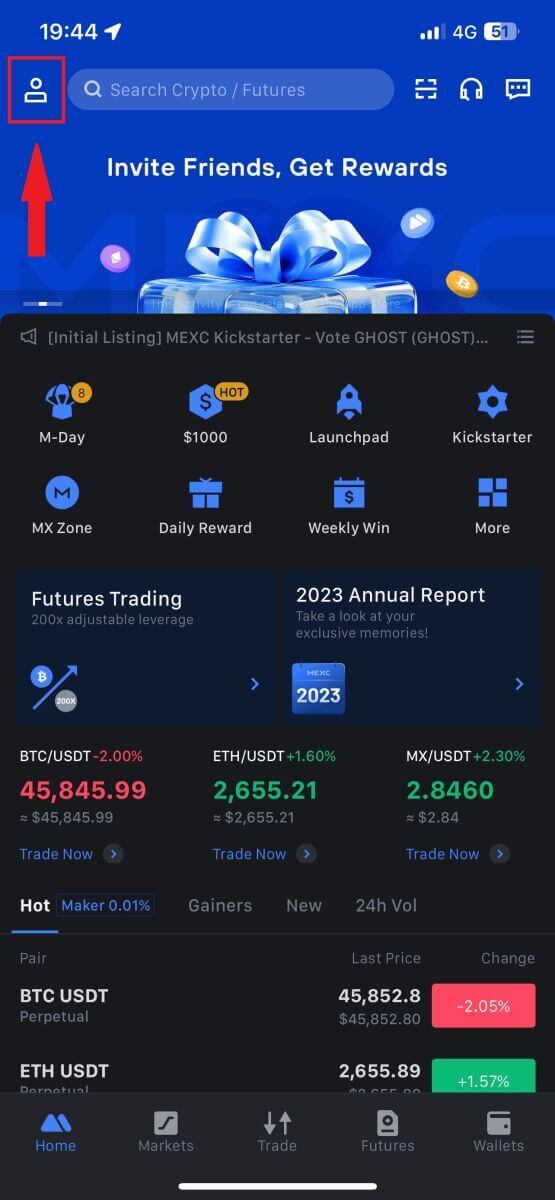
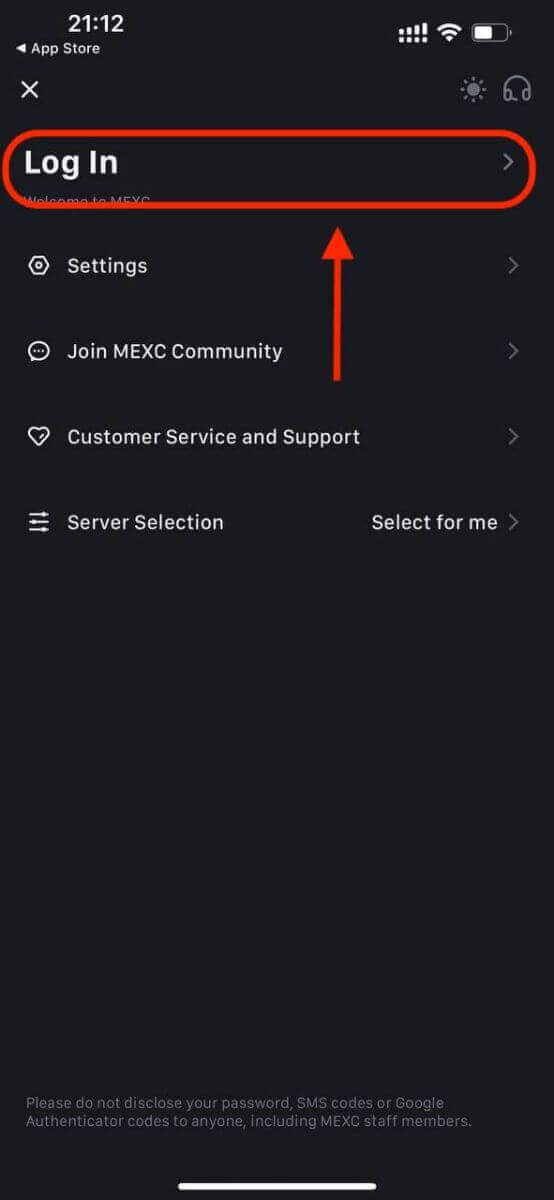
Քայլ 4. Մուտքագրեք Ձեր հավատարմագրերը
- Ընտրեք [Email] կամ [Phone Number] և մուտքագրեք ձեր էլփոստի հասցեն/հեռախոսահամարը:
- Ստեղծեք անվտանգ գաղտնաբառ ձեր MEXC հաշվի համար:
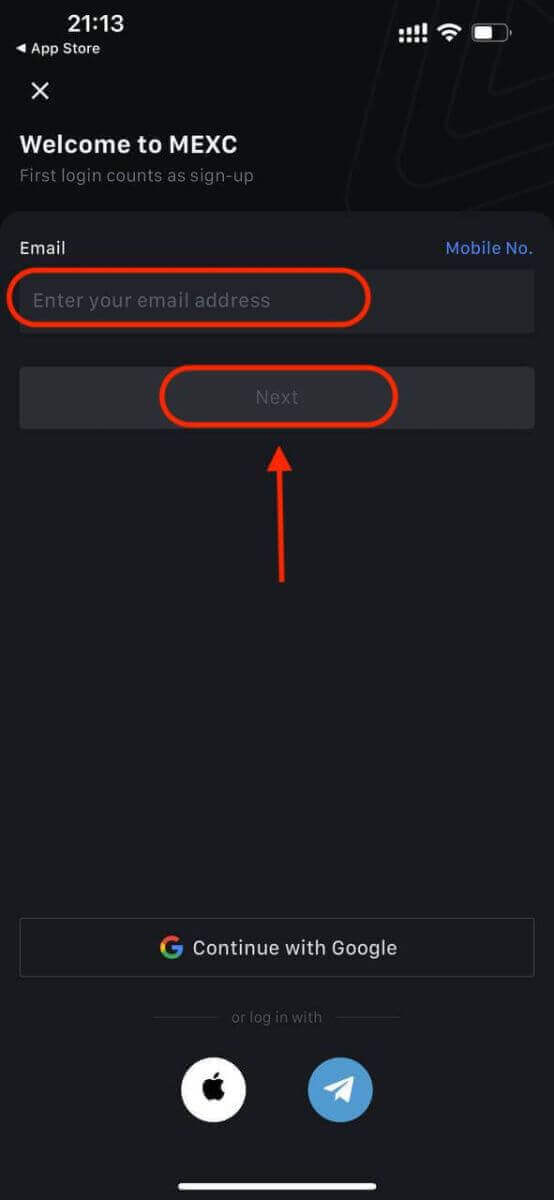
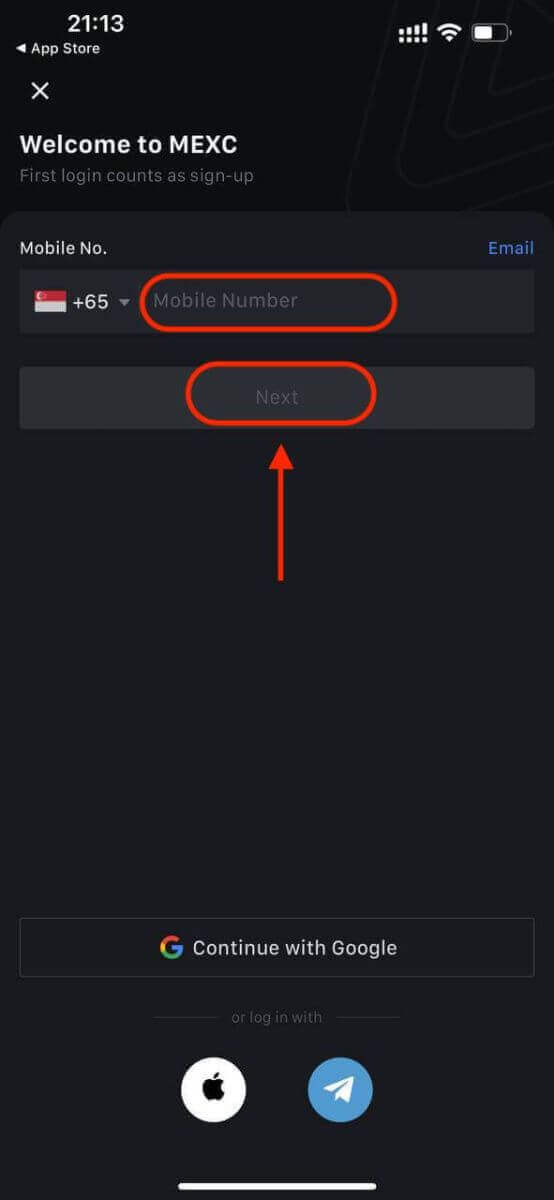
Ստեղծեք անվտանգ գաղտնաբառ ձեր հաշվի համար:
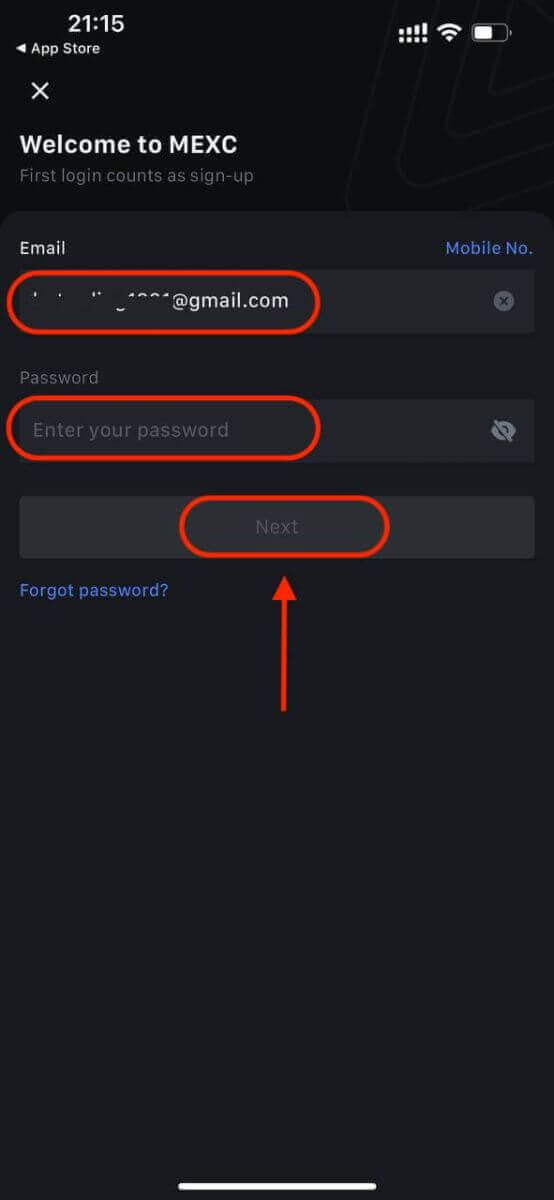
Նշում:
- Ձեր գաղտնաբառը պետք է պարունակի առնվազն 10 նիշ, ներառյալ մեկ մեծատառ և մեկ համար:
Քայլ 5. Ստուգում (եթե կիրառելի է)
- Դուք կստանաք 6 նիշանոց հաստատման կոդը ձեր էլ.փոստում կամ հեռախոսում:
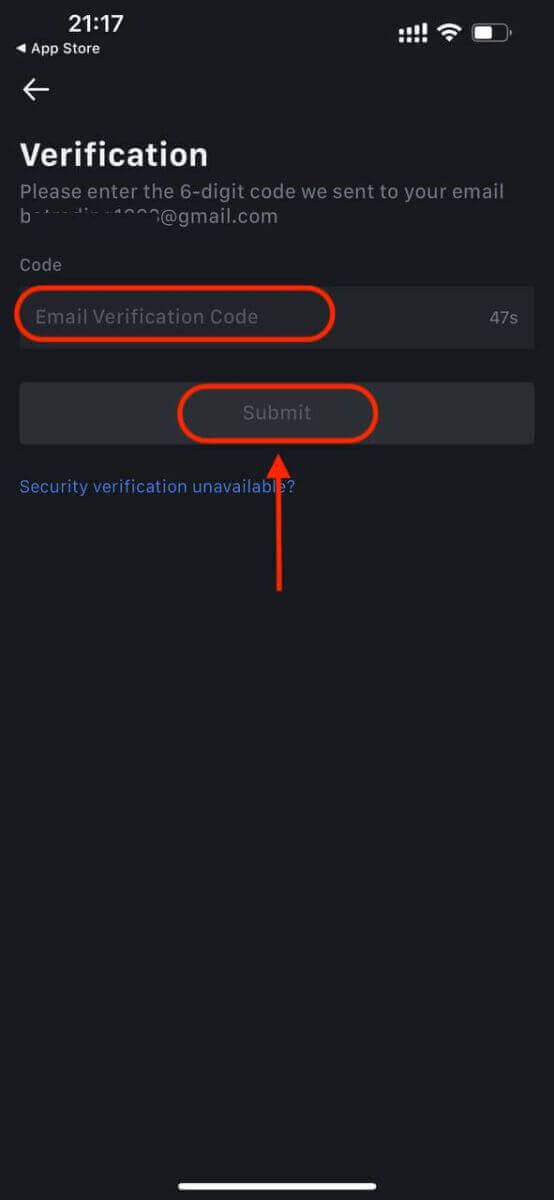
Քայլ 6. Մուտք գործեք ձեր հաշիվ
- Շնորհավորում եմ: Դուք հաջողությամբ ստեղծել եք MEXC հաշիվ:
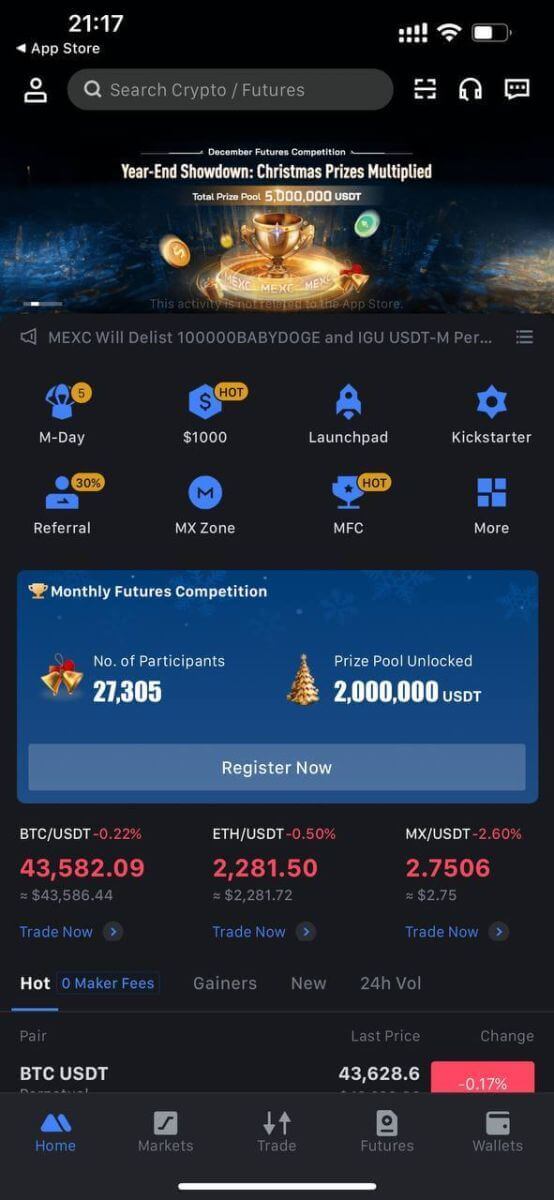
Կամ կարող եք գրանցվել MEXC հավելվածում՝ օգտագործելով Google-ը, Telegram-ը կամ Apple-ը:
Քայլ 1. Ընտրեք [ Apple ], [Google] կամ [Telegram] : Ձեզ կառաջարկվի մուտք գործել MEXC՝ օգտագործելով ձեր Apple, Google և Telegram հաշիվները:
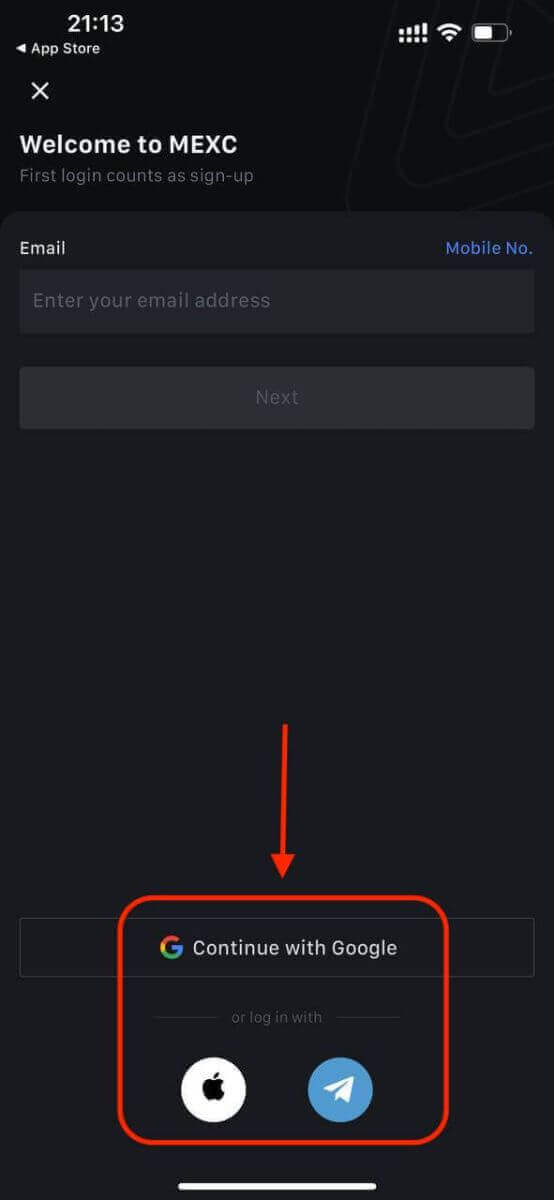
Քայլ 2. Վերանայեք ձեր Apple ID-ն և սեղմեք [Շարունակել]:
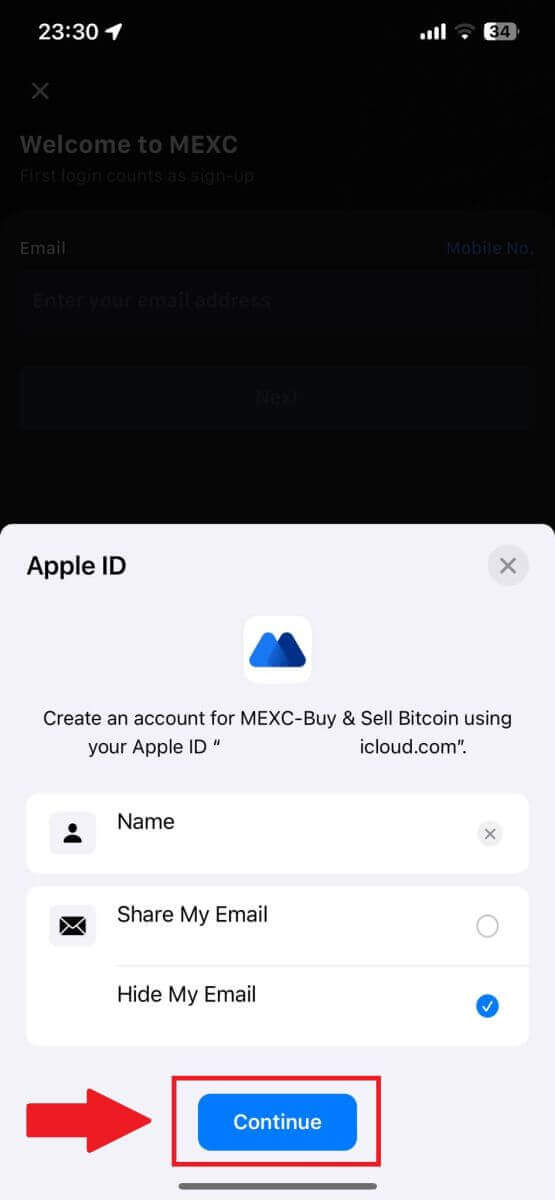
Քայլ 3. Վերականգնել ձեր գաղտնաբառը:
- Ձեր հաշիվը գրանցվել է, և գաղտնաբառի վերակայումը կուղարկվի ձեր էլ.
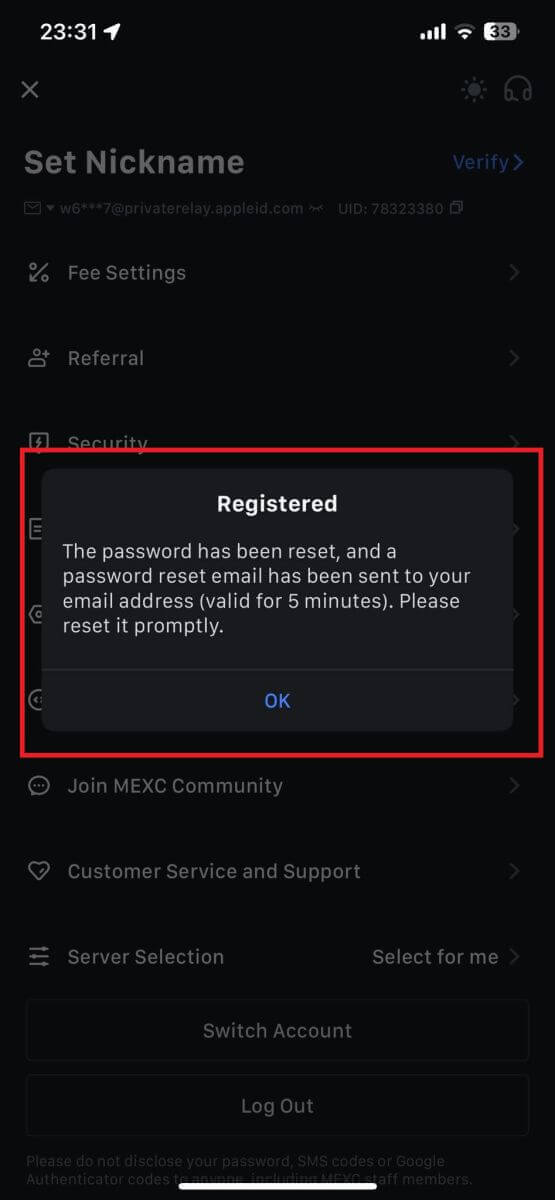
Քայլ 4. Մուտք գործեք ձեր հաշիվ:
- Շնորհավորում եմ: Դուք հաջողությամբ ստեղծել եք MEXC հաշիվ:
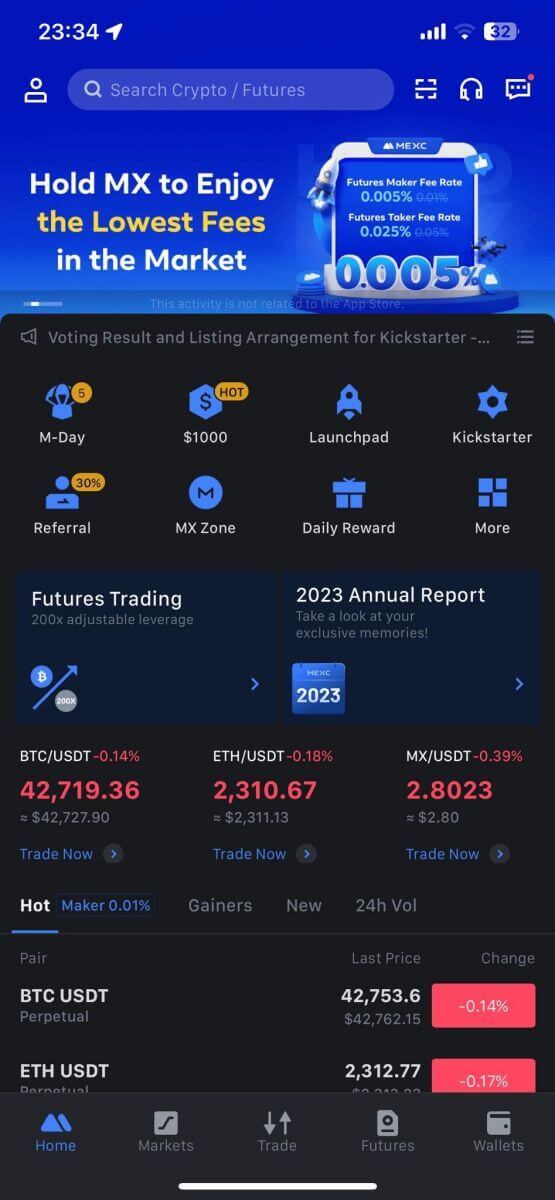
Հաճախակի տրվող հարցեր (ՀՏՀ)
Հնարավոր չէ ստանալ SMS հաստատման կոդը MEXC-ում
Եթե դուք չեք կարողանում ստանալ SMS հաստատման կոդը ձեր բջջային հեռախոսում, դա կարող է պայմանավորված լինել ստորև թվարկված պատճառներով: Խնդրում ենք հետևել համապատասխան հրահանգներին և կրկին փորձել ստանալ հաստատման կոդը:Պատճառ 1. բջջային համարների SMS ծառայությունները չեն կարող տրամադրվել, քանի որ MEXC-ն ծառայություն չի առաջարկում ձեր երկրում կամ տարածաշրջանում:
Պատճառ 2. Եթե ձեր բջջային հեռախոսի վրա տեղադրել եք անվտանգության ծրագրակազմ, հնարավոր է, որ ծրագրակազմը գաղտնալսել և արգելափակել է SMS-ը:
- Լուծում . Բացեք ձեր բջջային անվտանգության ծրագրակազմը և ժամանակավորապես անջատեք արգելափակումը, այնուհետև նորից փորձեք ստանալ հաստատման կոդը:
Պատճառ 3. Ձեր բջջային ծառայությունների մատակարարի հետ կապված խնդիրներ, օրինակ՝ SMS դարպասի գերբեռնվածություն կամ այլ աննորմալություններ:
- Լուծում . Երբ ձեր բջջային օպերատորի SMS դարպասը ծանրաբեռնված է կամ աննորմալություններ են ունենում, դա կարող է հանգեցնել ուղարկված հաղորդագրությունների հետաձգման կամ կորստի: Իրավիճակը ստուգելու համար կապվեք ձեր բջջային ծառայության մատակարարի հետ կամ փորձեք ավելի ուշ՝ հաստատման կոդը ստանալու համար:
Պատճառ 4. Չափից շատ SMS հաստատման կոդերը շատ արագ են պահանջվել:
- Լուծում . SMS հաստատման կոդը շատ անգամ արագ հաջորդաբար ուղարկելու կոճակը սեղմելը կարող է ազդել հաստատման կոդը ստանալու ձեր ունակության վրա: Խնդրում ենք մի քիչ սպասել և ավելի ուշ նորից փորձել:
Պատճառ 5. Ձեր ընթացիկ վայրում վատ ազդանշան կամ ոչ:
- Լուծում . Եթե չեք կարողանում SMS ստանալ կամ ուշացումներ եք ունենում SMS ստանալու հարցում, դա հավանական է վատ կամ առանց ազդանշանի պատճառով: Կրկին փորձեք ավելի լավ ազդանշան ունեցող վայրում:
Այլ խնդիրներ.
վճարման բացակայության պատճառով անջատված բջջային ծառայությունը, հեռախոսի ամբողջական պահեստավորումը, SMS հաստատումը որպես սպամ նշվելը և այլ իրավիճակներ կարող են նաև խանգարել ձեզ ստանալ SMS հաստատման կոդեր:
Նշում.
Եթե վերը նշված լուծումները փորձելուց հետո դեռ չեք կարողանում ստանալ SMS հաստատման կոդերը, հնարավոր է, որ դուք ներառել եք SMS ուղարկողին սև ցուցակում: Այս դեպքում օգնության համար դիմեք հաճախորդների առցանց սպասարկման ծառայություն:
Ի՞նչ անել, եթե MEXC-ից նամակ չեք ստանում:
Եթե նամակը չեք ստացել, խնդրում ենք փորձել հետևյալ մեթոդները.
- Գրանցվելիս համոզվեք, որ մուտքագրել եք ճիշտ էլ.
- Ստուգեք ձեր սպամի թղթապանակը կամ այլ թղթապանակներ;
- Ստուգեք, արդյո՞ք էլ-նամակները ճիշտ են ուղարկվում և ստացվում էլփոստի հաճախորդի կողմից.
- Փորձեք օգտագործել էլեկտրոնային նամակներ հիմնական մատակարարից, ինչպիսիք են Gmail-ը և Outlook-ը;
- Ստուգեք ձեր մուտքի արկղը ավելի ուշ, քանի որ ցանցի հետաձգումը կարող է լինել: Ստուգման կոդը վավեր է 15 րոպե;
- Եթե դուք դեռ չեք ստանում նամակը, այն կարող է արգելափակված լինել: Ձեզանից կպահանջվի ձեռքով սպիտակ ցուցակագրել MEXC էլփոստի տիրույթը՝ նախքան էլփոստը նորից ստանալը:
Խնդրում ենք սպիտակ ցուցակագրել հետևյալ ուղարկողներին (էլ. տիրույթի սպիտակ ցուցակ).
Սպիտակ ցուցակ տիրույթի անվան համար.
- mexc.link
- mexc.sg
- mexc.com
Սպիտակ ցուցակ էլփոստի հասցեի համար.
- [email protected]
- [email protected]
- [email protected]
- [email protected]
- [email protected]
- [email protected]
Ինչպես բարձրացնել MEXC հաշվի անվտանգությունը
1. Գաղտնաբառի կարգավորումներ. խնդրում ենք սահմանել բարդ և եզակի գաղտնաբառ: Անվտանգության նպատակներով համոզվեք, որ օգտագործեք գաղտնաբառ առնվազն 10 նիշով, ներառյալ առնվազն մեկ մեծատառ և փոքրատառ, մեկ թիվ և մեկ հատուկ նշան: Խուսափեք օգտագործել ակնհայտ օրինաչափություններ կամ տեղեկություններ, որոնք հեշտությամբ հասանելի են ուրիշներին (օրինակ՝ ձեր անունը, էլ. հասցեն, ծննդյան օրը, բջջային համարը և այլն):
- Գաղտնաբառի ձևաչափեր, որոնք մենք խորհուրդ չենք տալիս՝ lihua, 123456, 123456abc, test123, abc123
- Գաղտնաբառի առաջարկվող ձևաչափեր՝ Q@ng3532!, iehig4g@#1, QQWwfe@242:
2. Գաղտնաբառերի փոփոխություն. խորհուրդ ենք տալիս կանոնավոր կերպով փոխել ձեր գաղտնաբառը՝ ձեր հաշվի անվտանգությունը բարձրացնելու համար: Լավագույնն այն է, որ ձեր գաղտնաբառը փոխեք երեք ամիսը մեկ և ամեն անգամ օգտագործեք բոլորովին այլ գաղտնաբառ: Գաղտնաբառերի ավելի անվտանգ և հարմարավետ կառավարման համար խորհուրդ ենք տալիս օգտագործել գաղտնաբառերի կառավարիչ, ինչպիսին է «1Password» կամ «LastPass»:
- Բացի այդ, խնդրում ենք պահպանել ձեր գաղտնաբառերը խիստ գաղտնի և չհրապարակել դրանք ուրիշներին: MEXC-ի աշխատակիցները երբեք ոչ մի դեպքում չեն հարցնի ձեր գաղտնաբառը:
3. Երկու գործոնով նույնականացում (2FA)
Google Authenticator-ի միացում. Google Authenticator-ը դինամիկ գաղտնաբառի գործիք է, որը գործարկվել է Google-ի կողմից: Ձեզանից պահանջվում է բջջային հեռախոսի միջոցով սկանավորել MEXC-ի տրամադրած շտրիխ կոդը կամ մուտքագրել բանալին: Ավելացվելուց հետո վավերական 6 նիշանոց կոդ կստեղծվի նույնականացման սարքի վրա յուրաքանչյուր 30 վայրկյանը մեկ: Հաջողությամբ կապակցվելուց հետո դուք պետք է մուտքագրեք կամ տեղադրեք 6 նիշանոց նույնականացման կոդը, որը ցուցադրվում է Google Authenticator-ում ամեն անգամ, երբ մուտք եք գործում MEXC:
MEXC Authenticator-ի միացում. կարող եք ներբեռնել և օգտագործել MEXC Authenticator-ը App Store-ում կամ Google Play-ում՝ ձեր հաշվի անվտանգությունը բարձրացնելու համար:
4. Զգուշացեք ֆիշինգից
Խնդրում ենք զգոն եղեք ֆիշինգային նամակների նկատմամբ, որոնք ձևանում են MEXC-ից և միշտ համոզվեք, որ հղումը MEXC-ի պաշտոնական կայքի հղումն է՝ նախքան ձեր MEXC հաշիվ մուտք գործելը: MEXC-ի աշխատակիցները երբեք ձեզանից չեն պահանջի ձեր գաղտնաբառը, SMS կամ էլփոստի հաստատման ծածկագրերը կամ Google Authenticator ծածկագրերը:


